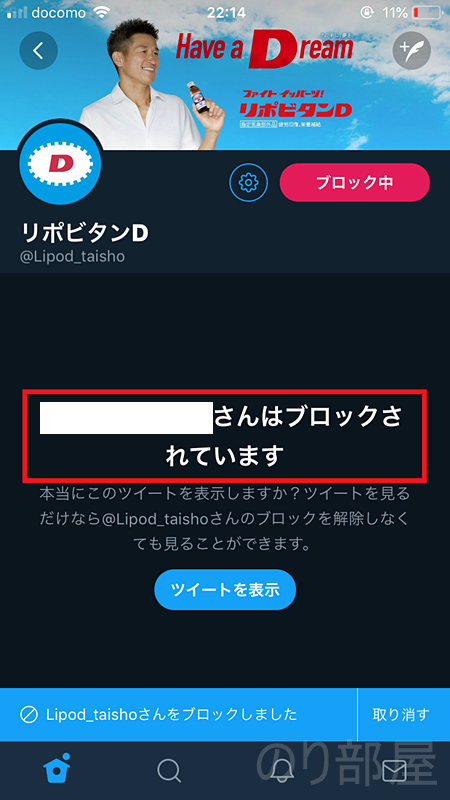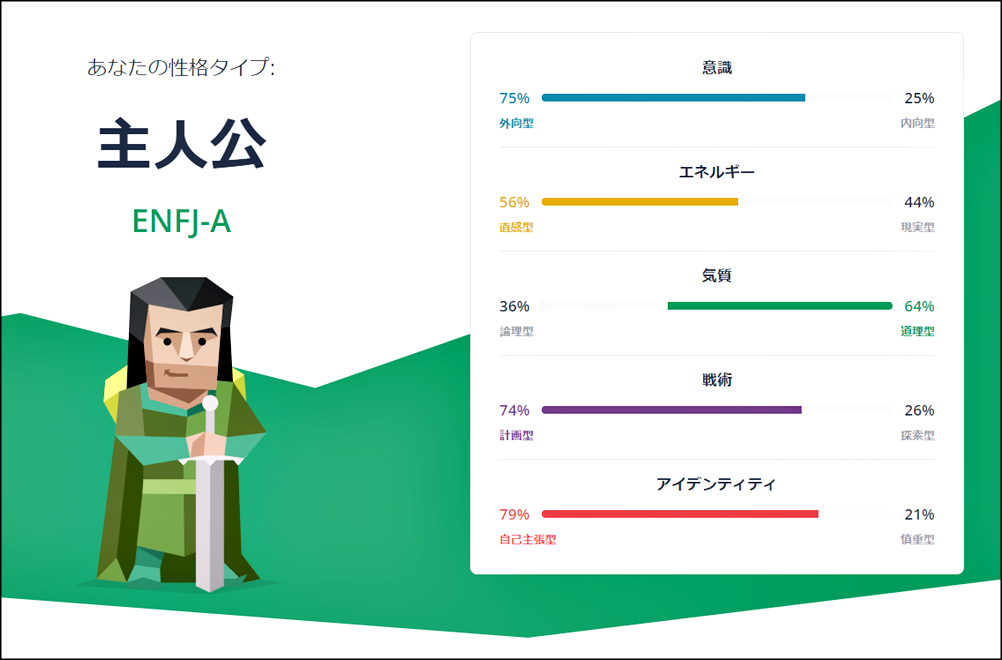ブロ解とは?意味、ブロ解のやり方・方法をTwitter・Instagramインスタで解説、ブロ解されたらムカつかれるデメリットを紹介
ブロ解ってなんだろう?
ブロ解はどうやるんだろう?
そんなことを思ったことはないでしょうか?
今回は「ブロ解」について書きます。
ブロ解の意味やブロ解のやり方・方法を詳しく解説します。
TwitterとInstagramインスタの両方を画像たっぷりで誰にでも分かりやすく紹介します。
ブロ解について詳しく知りたい人やブロ解のメリットデメリットが気になる人にこの記事がお役に立てば嬉しいです。
ブロ解とは?ブロック解除の意味・効果【Twitter・Instagramインスタ】

ブロ解とはなんでしょう?
ブロ解とは?
ブロ解とは「ブロック解除」の略です。
ブロ解のやり方・方法
Twitter・Instagramでよく使われる方法で、一度ブロックをしてからすぐにブロックを解除をするのがブロック解除=ブロ解です。
ブロ解の意味・効果
ブロ解の意味・効果はブロックをしてから解除することで、相手のフォローを外すことが出来ます。
もちろん自分のフォローも無くなりますのでお互いがフォロー・フォロワー関係ではなくなり関係をリセットをすることが出来ます。
関わりが無い状態に戻せます。
相手のフォローを外したい、関わりを無くしたい、ブロックをしたいけど見つかると怖い…という場合にブロック解除=ブロ解が使われます。
「Twitterでフォロー外された・解除の人を確認」はSocial Dogで確認をすることができます。ブロックをした場合もこれで確認がされることもあります。
ブロ解をTwitterでやるやり方・ブロ解の方法【スマホアプリでブロック解除】
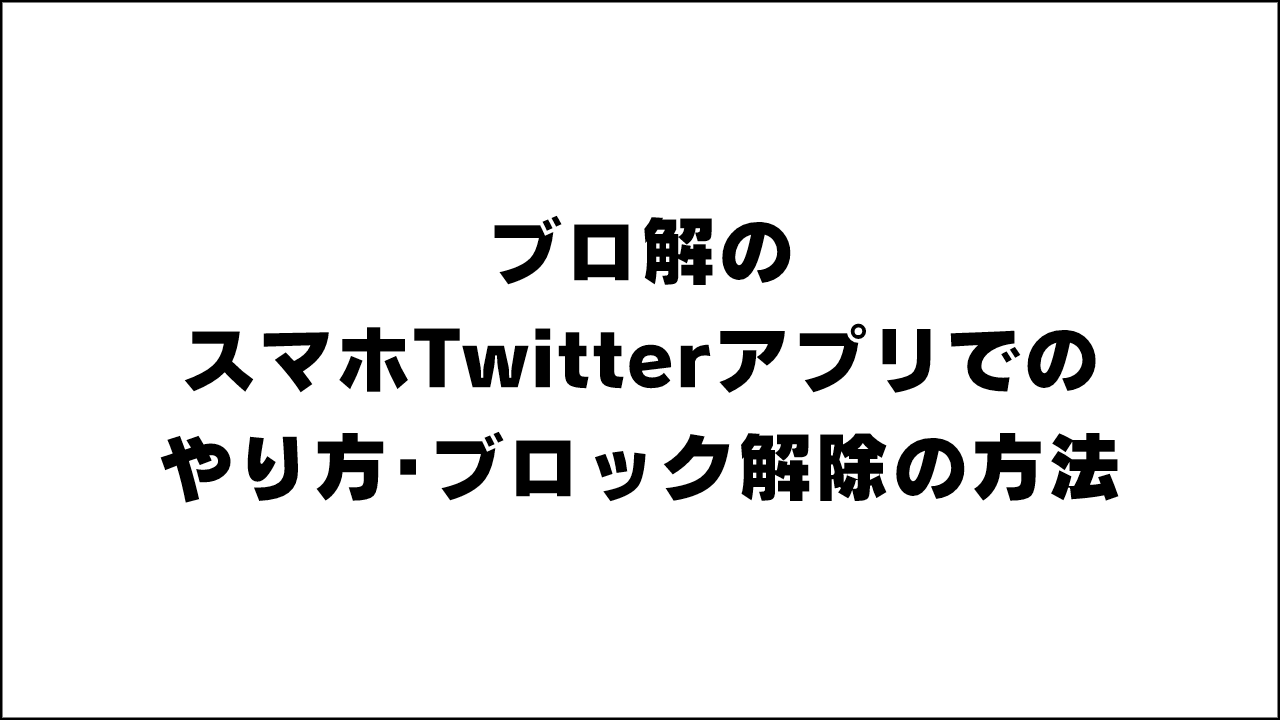
ブロ解をスマホTwitterアプリでやるやり方・ブロ解の方法を紹介します。(僕の持っているブログ更新用アカウントを使用します)
ブロ解をしたいアカウントのプロフィール画面を開きます。【スマホTwitterアプリ】
ブロ解をしたいアカウントのプロフィール画面を開きます。

ブロ解をしたいアカウントのプロフィール画面右上の「…」から相手をブロックをする【スマホTwitterアプリ】
ブロ解をしたいアカウントのプロフィール画面右上の「…」をタップします。

タップをすると色々な項目が出てきます。
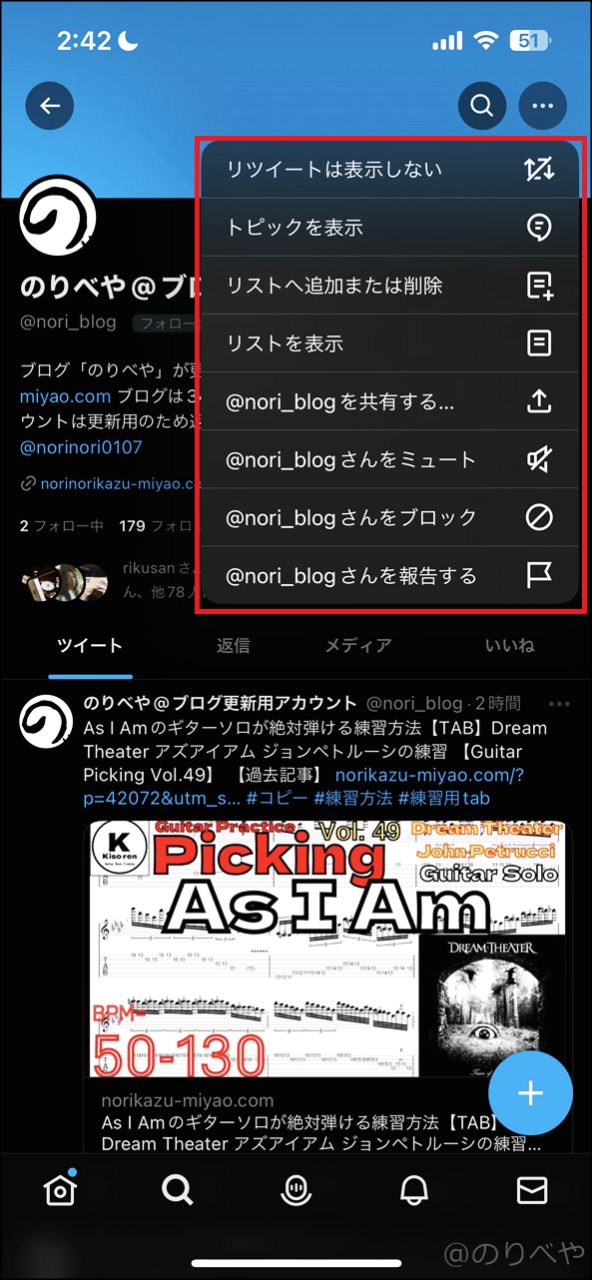
「○○さんをブロックする」という項目があるのでタップをします。
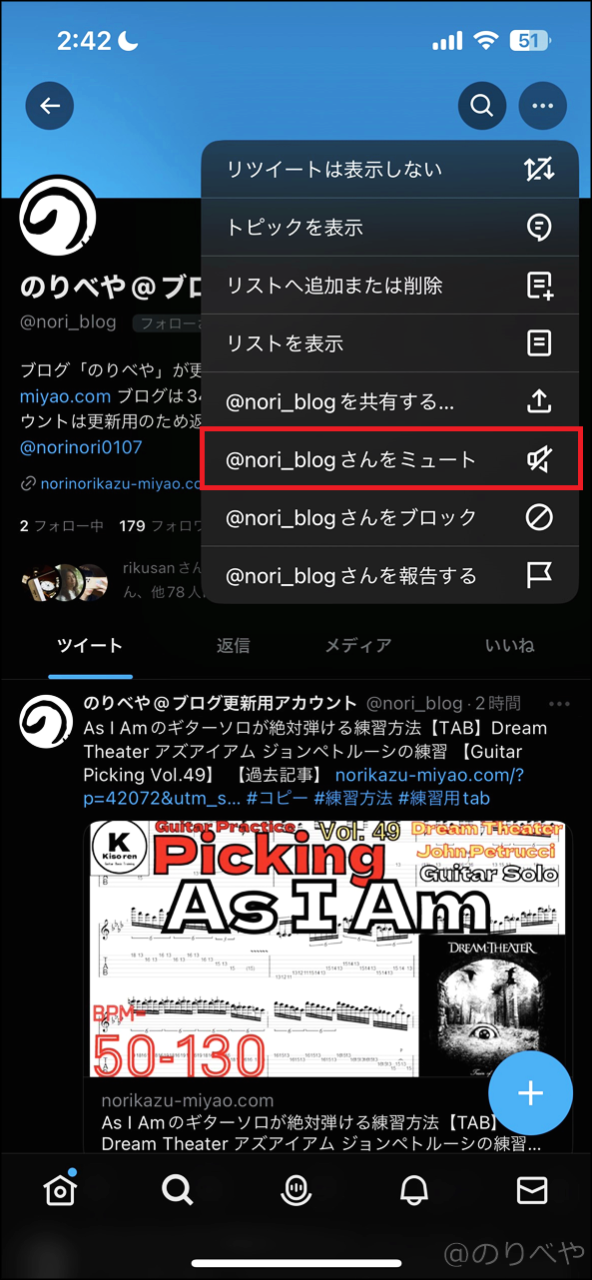
「○○さんをブロックする」という確認の画面が出てきます。
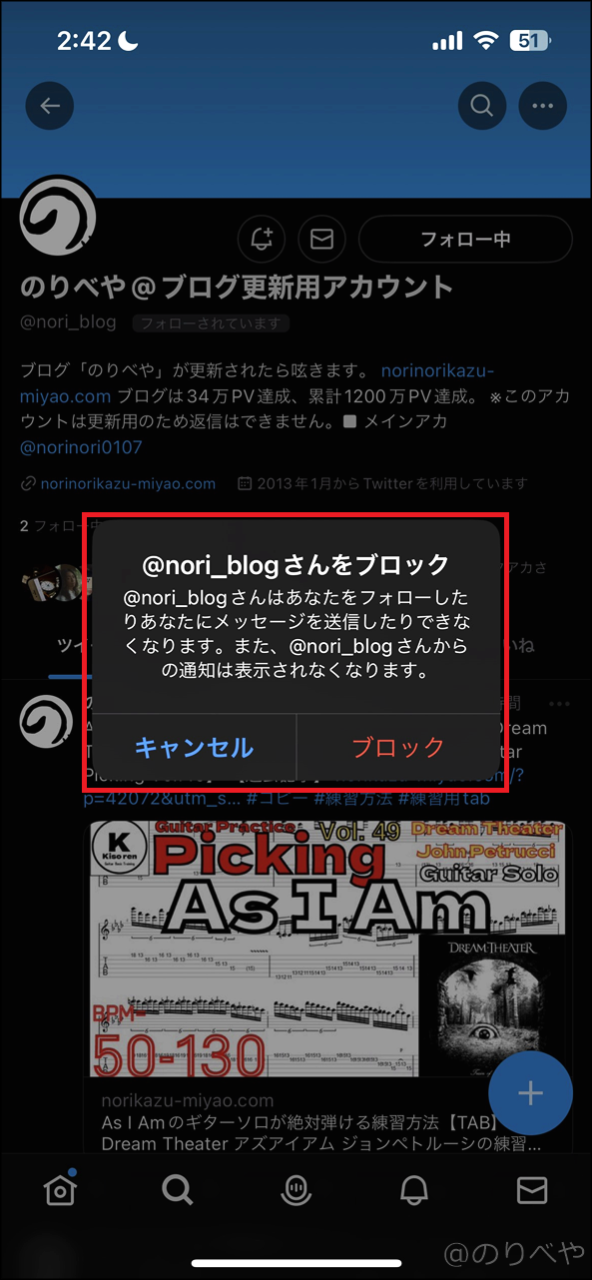
ここで「ブロック」をタップします。
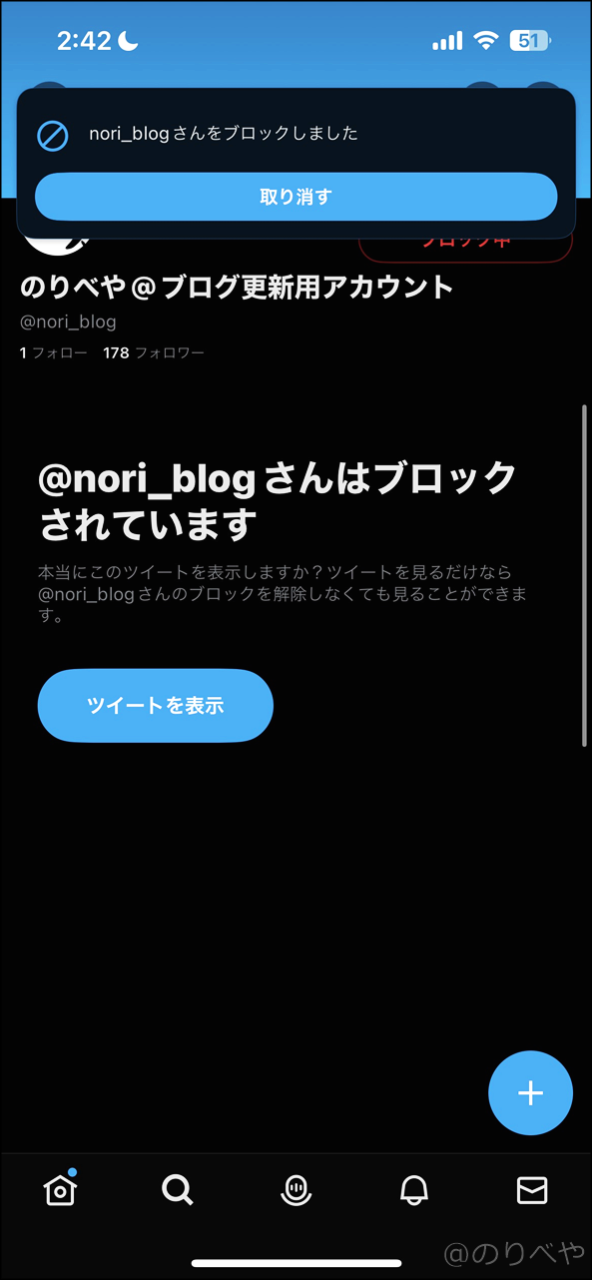
これでブロックが完了しました。
ブロックを取り消せばブロ解が完了です【スマホTwitterアプリ】
ブロック完了の画面の上部に表示されている「○○さんをブロックしました」に「取り消す」という項目があります。
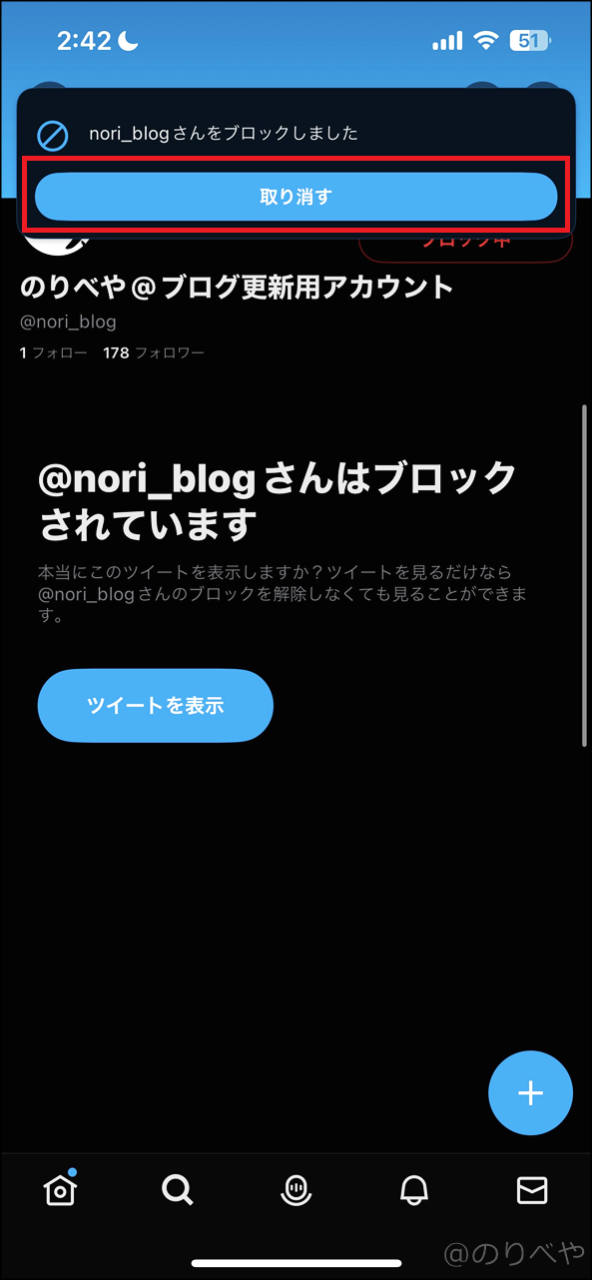
「取り消す」をタップします。
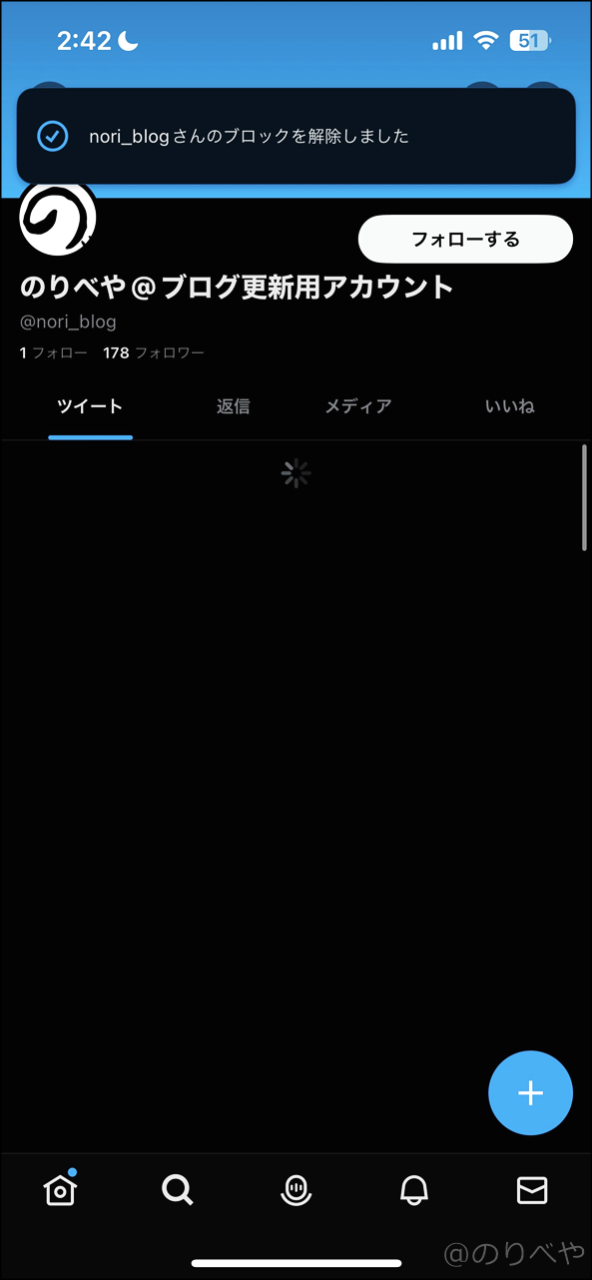
「○○さんのブロックを解除しました」と出ます。
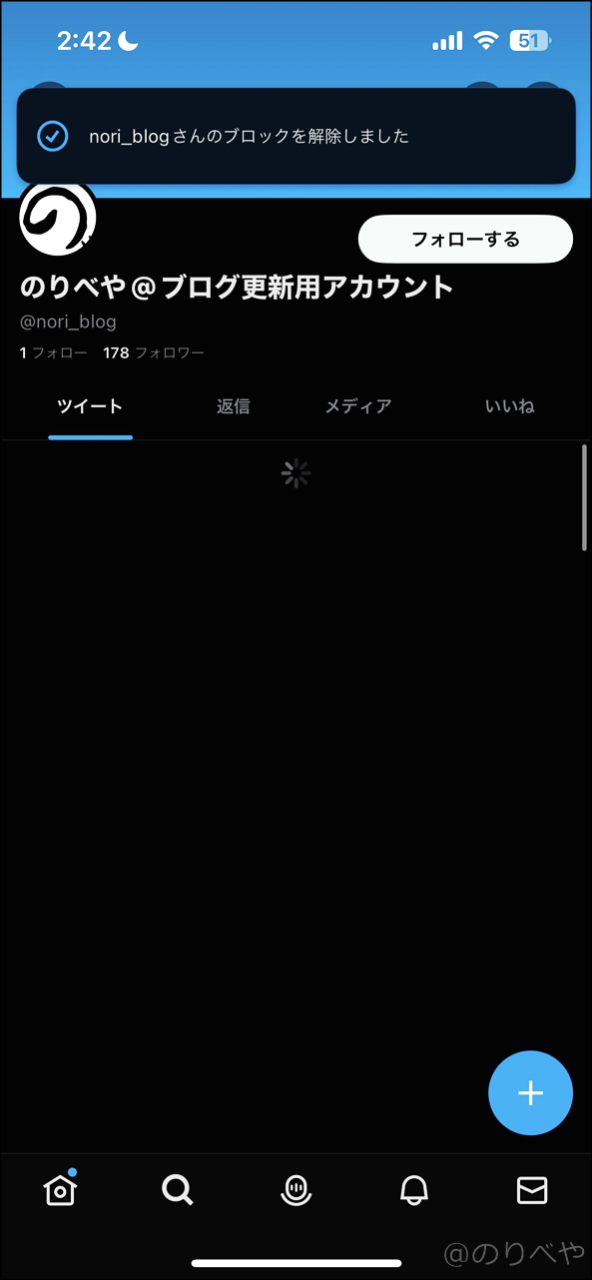
これでブロ解ができました!
このやりかたを覚えればブロ解は5秒くらいでできます。
ブロ解で「○○さんをブロックしました」の「取り消す」表示が消えてしまった場合【スマホTwitterアプリ】
先程「○○さんをブロックしました」の欄に「取り消す」という項目が表示されていましたが、一定時間経過するか他の部分をタップすると「○○さんをブロックしました」の欄が消えてしまいます。
「取り消す」表示が消えてしまった場合のブロ解方法を解説します。
ブロックをしたアカウントのプロフィール画面です。
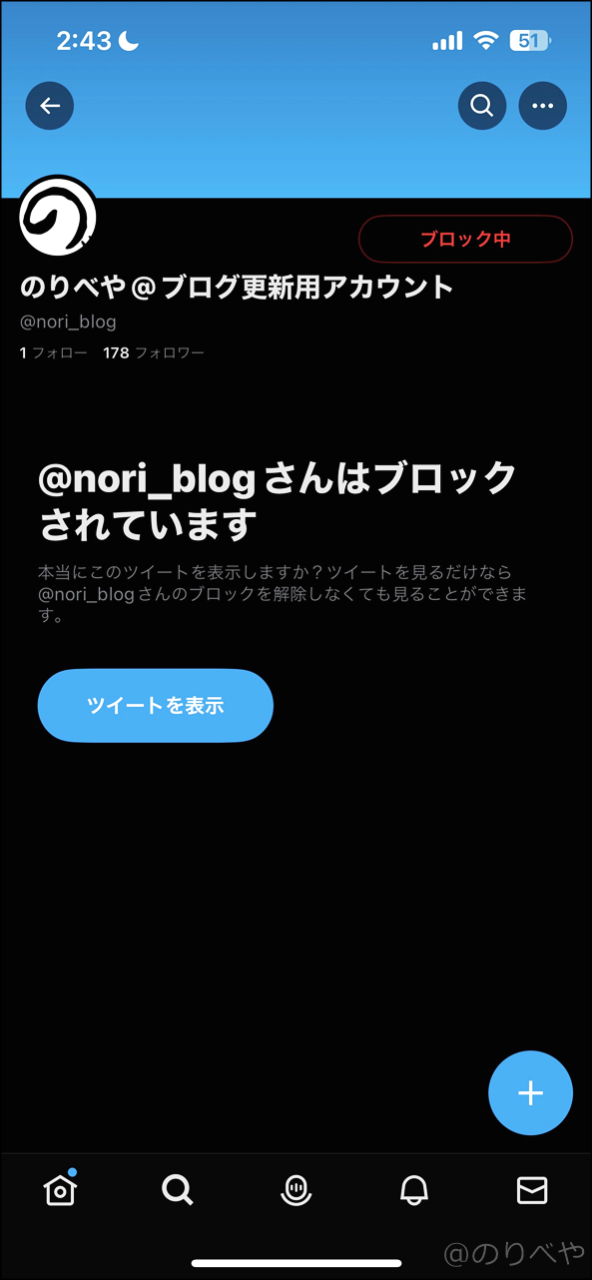
「ブロック中」と表示されているボタンをタップします。
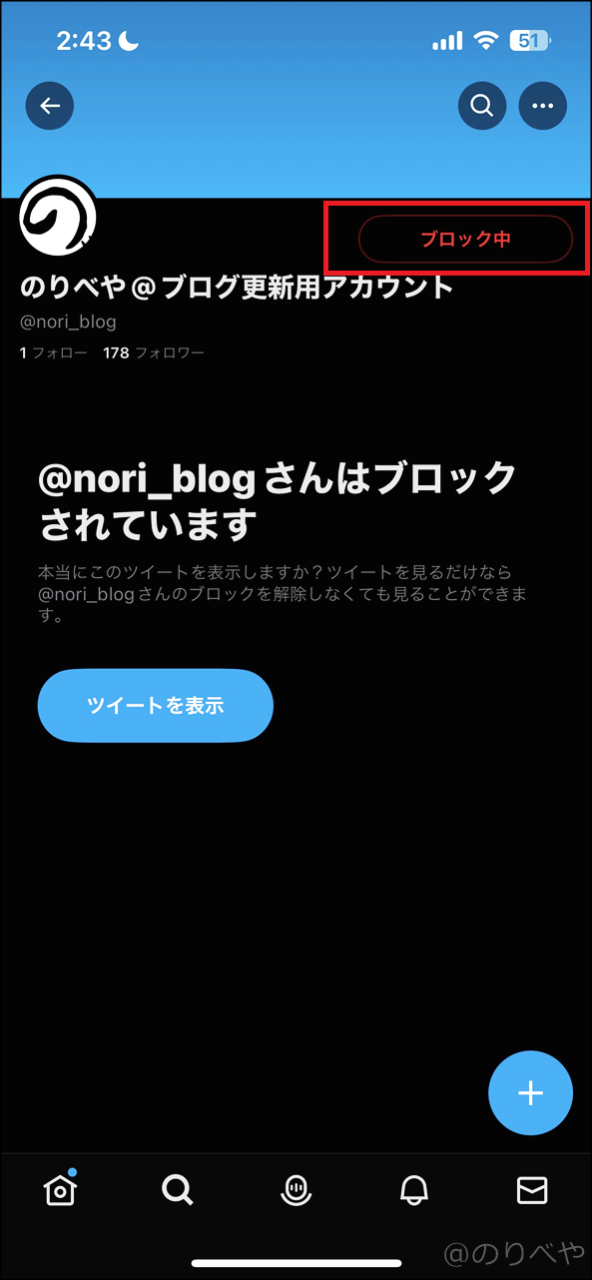
「○○さんのブロックを解除する」という項目が表示されます。
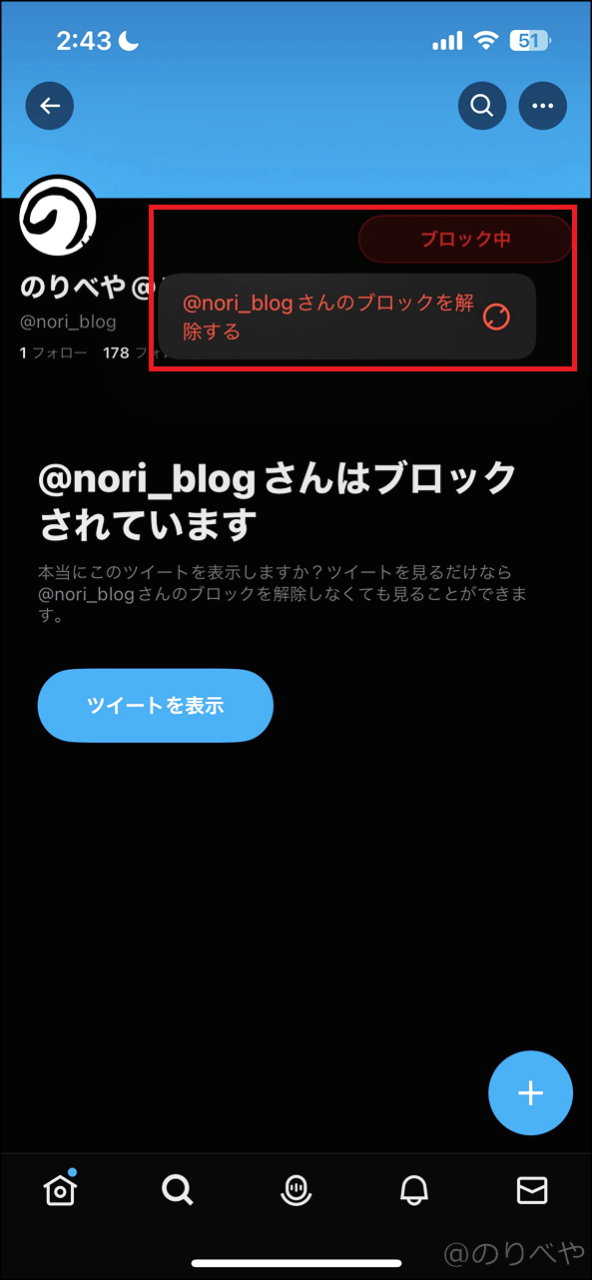
「○○さんのブロックを解除する」をタップします。
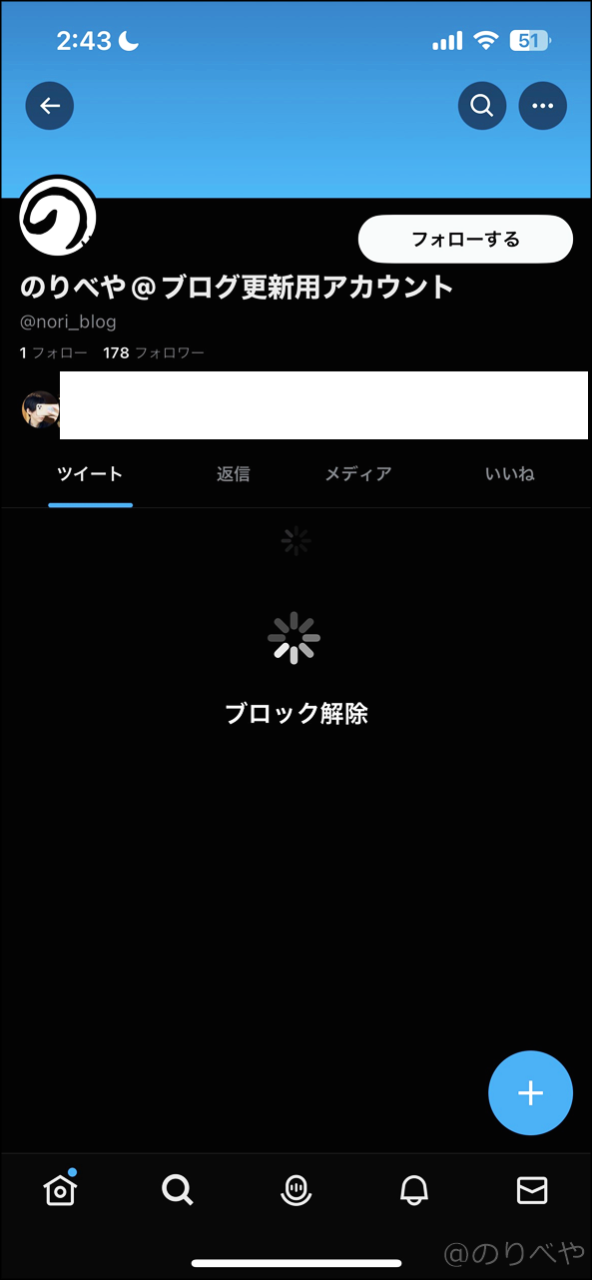
これでブロックを解除をすることが出来ます。
スマホTwitterアプリでのブロ解のやり方・ブロ解の方法を紹介しました。
このあとにPCでのブロ解方法、インスタグラムでのブロ解方法も紹介していきます。
ブロ解をTwitterでやるやり方・ブロ解の方法【PCでブロック解除】

ブロ解をPC版Twitterでやるやり方・ブロ解の方法を紹介します。(僕の持っているブログ更新用アカウントを使用します)
ブロ解をしたいアカウントのプロフィール画面を開きます。【PC Twitter】
ブロ解をしたいアカウントのプロフィール画面を開きます。
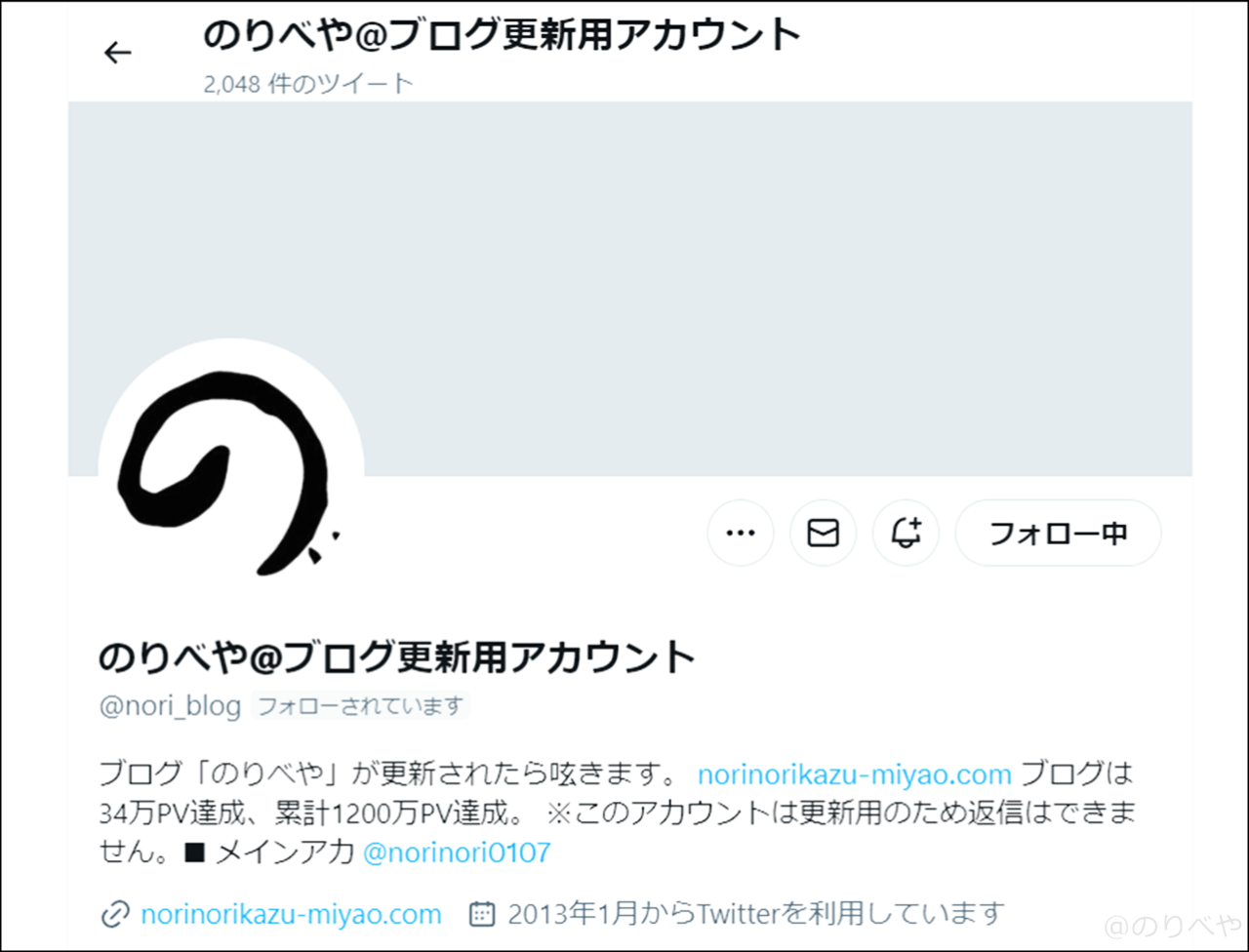
ブロ解をしたいアカウントのプロフィール画面の「…」から相手をブロックをする
ブロ解をしたいアカウントのプロフィール画面DMのメールマークの横にある「…」をクリックします。
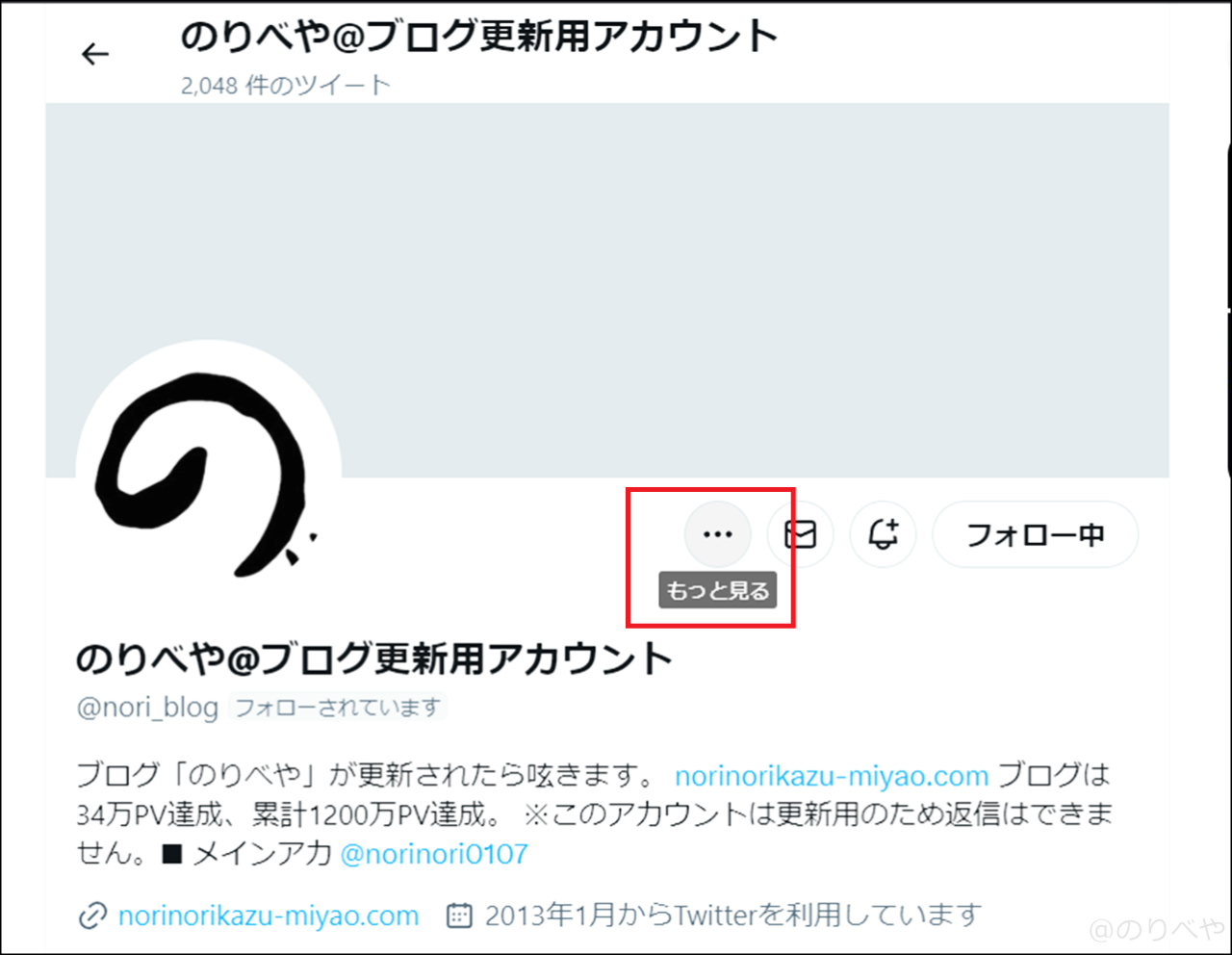
クリックをすると色々な項目が出てきます。
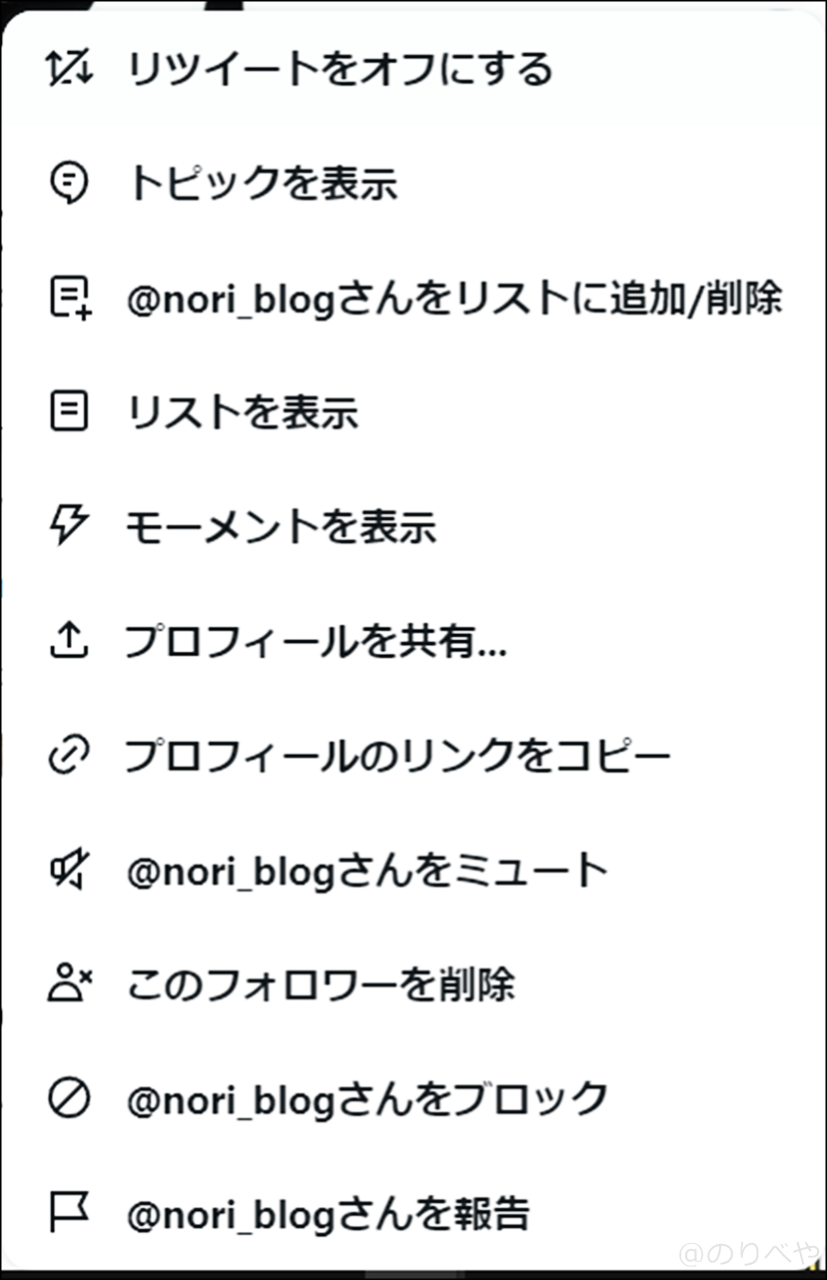
「○○さんをブロックする」という項目があるのでクリックをします。
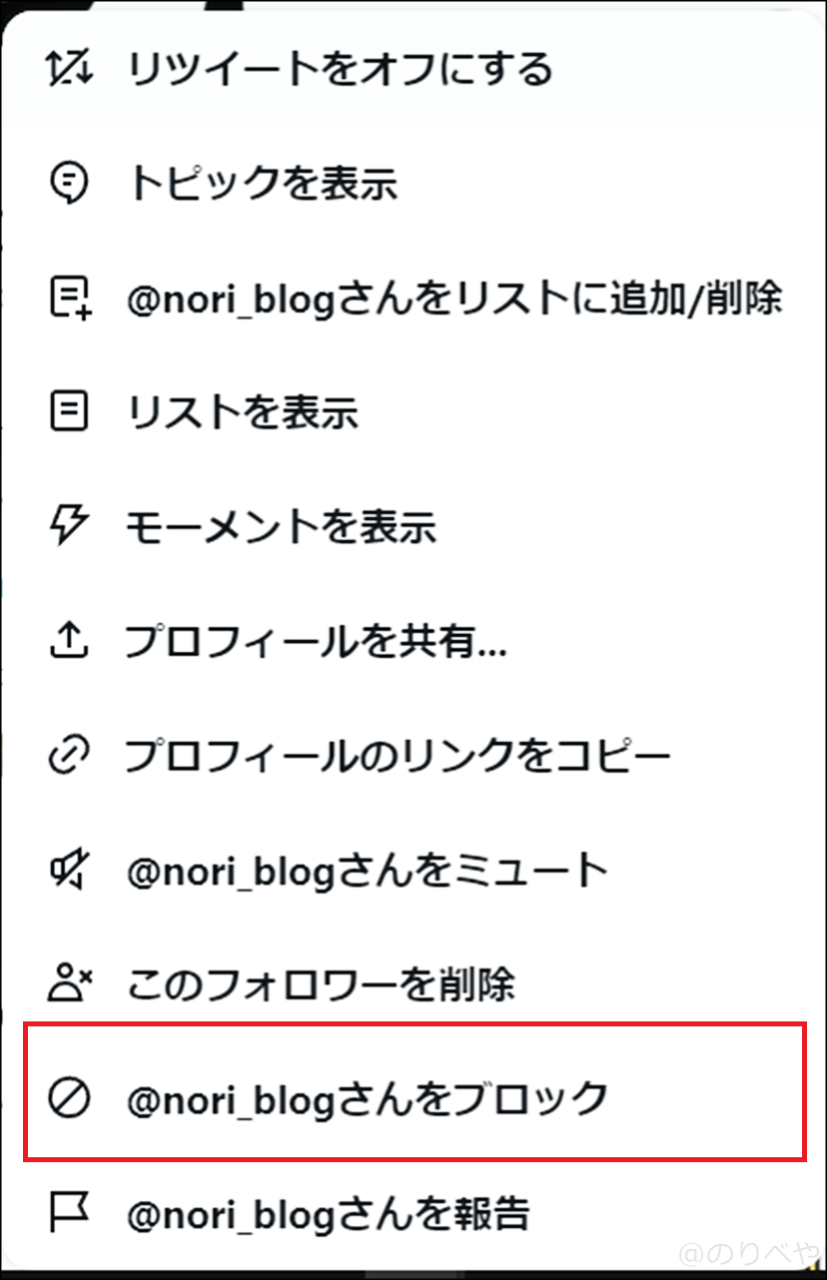
「○○さんをブロックしますか?」と確認する画面が出てきます。
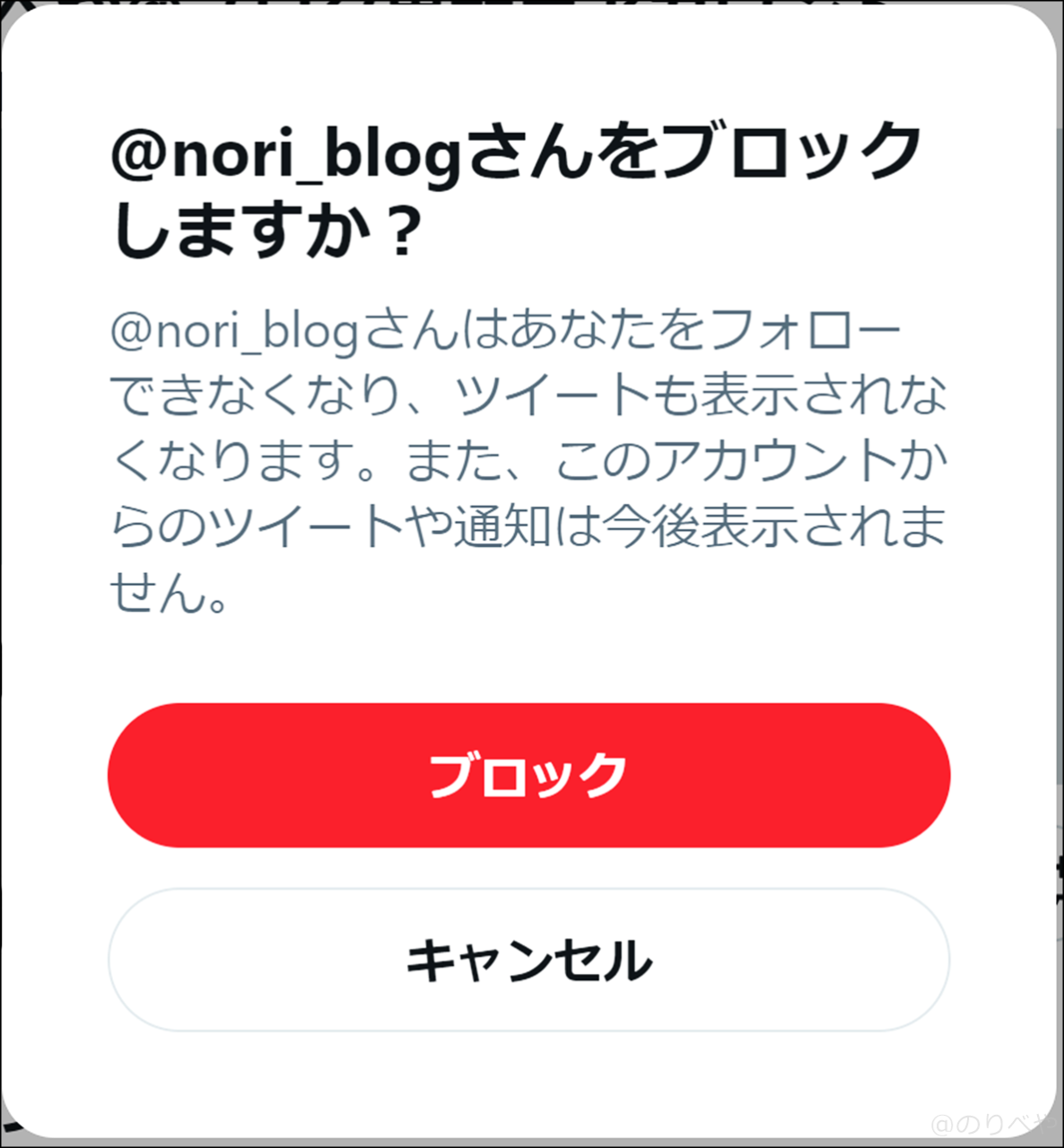
ここで「ブロック」をクリックします。
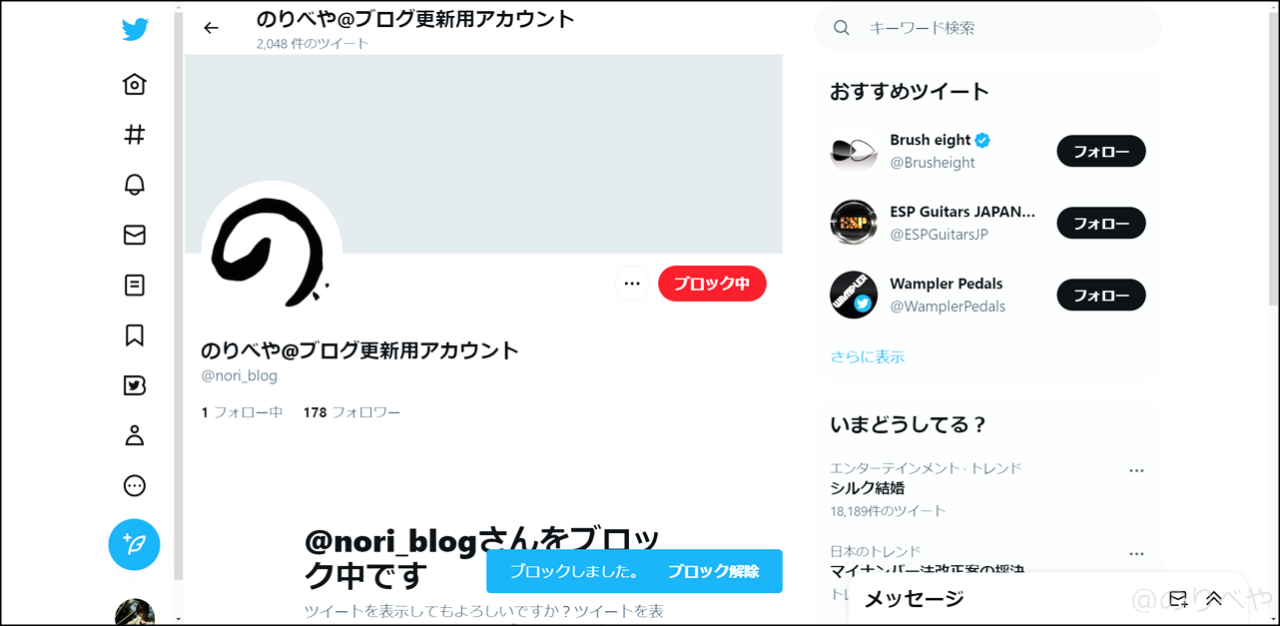
これでブロックが完了しました。
ブロックを取り消せばブロ解が完了です【PC Twitter】
ブロ解をするにはブロック完了の画面の下部に表示されている「ブロックしました」の横にある「ブロック解除」をクリックすればブロ解完了です。
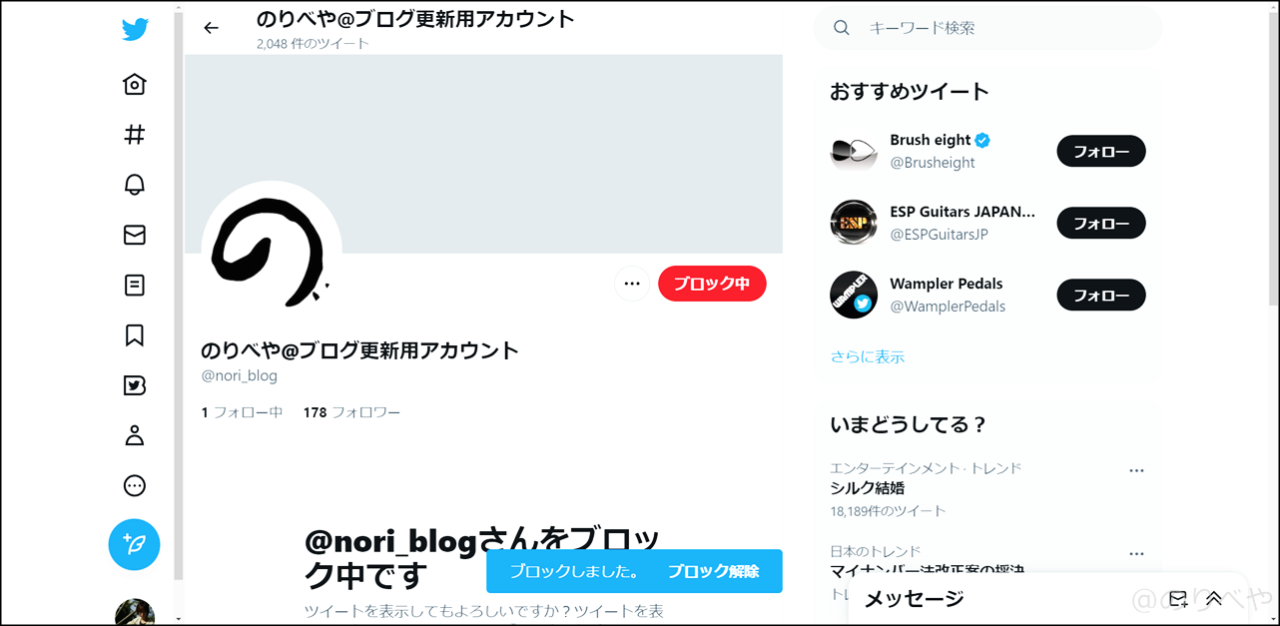
これでブロ解ができました!
このやりかたを覚えればブロ解は5秒くらいでできます。
ブロ解で「○○さんをブロックしました」の「取り消す」表示が消えてしまった場合【PC Twitter】
「ブロックしました」の欄は一定時間経過するか他の部分をクリックをすると「ブロックしました」の欄が消えてしまいます。
「ブロック解除」表示が消えてしまった場合のブロ解方法を解説します。
ブロックをしたアカウントのプロフィール画面です。
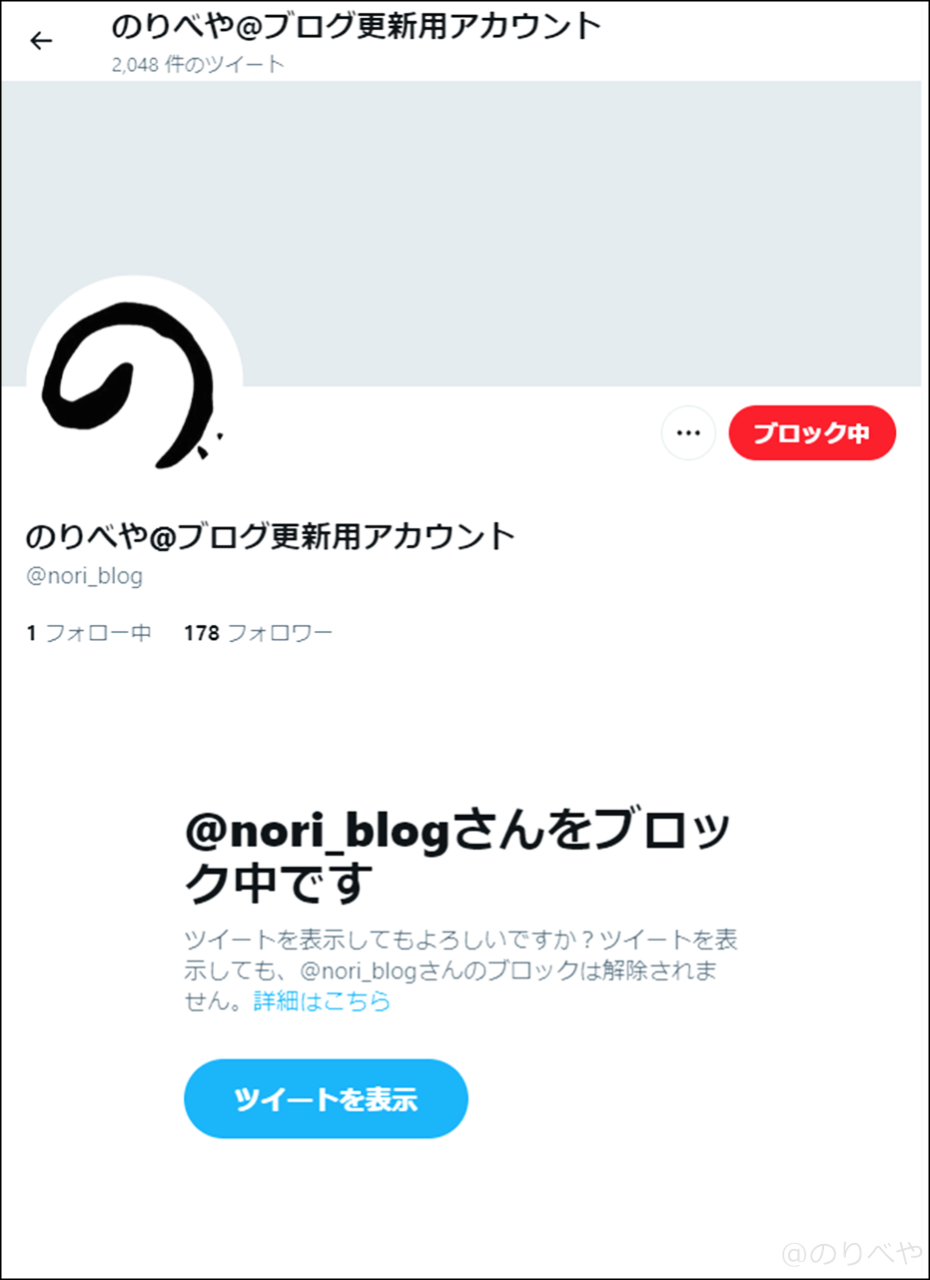
「ブロック中」と表示されているボタンにマウスカーソルを乗せます。
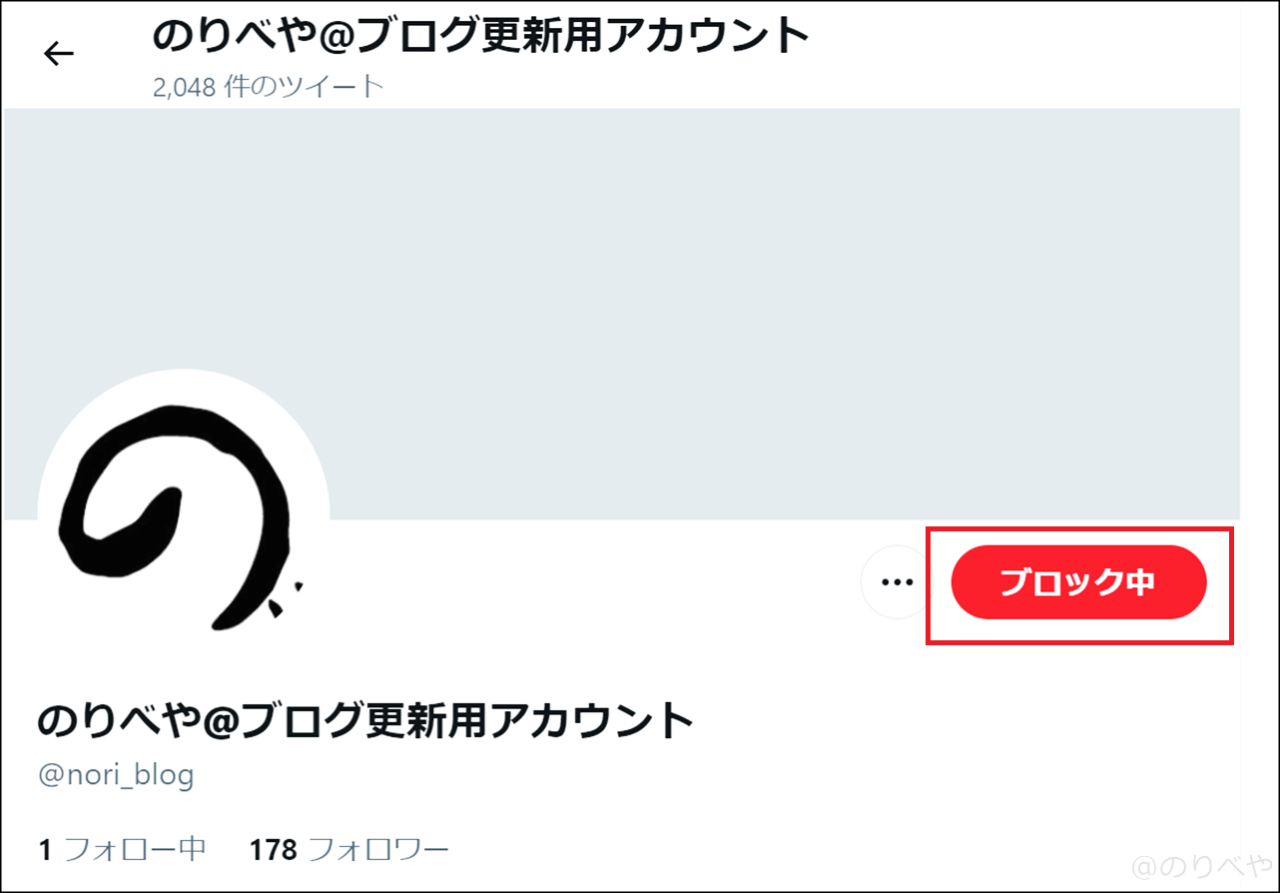
ボタンにマウスカーソルを乗せると「ブロック中」から「ブロック解除」と文字が切り替わります。
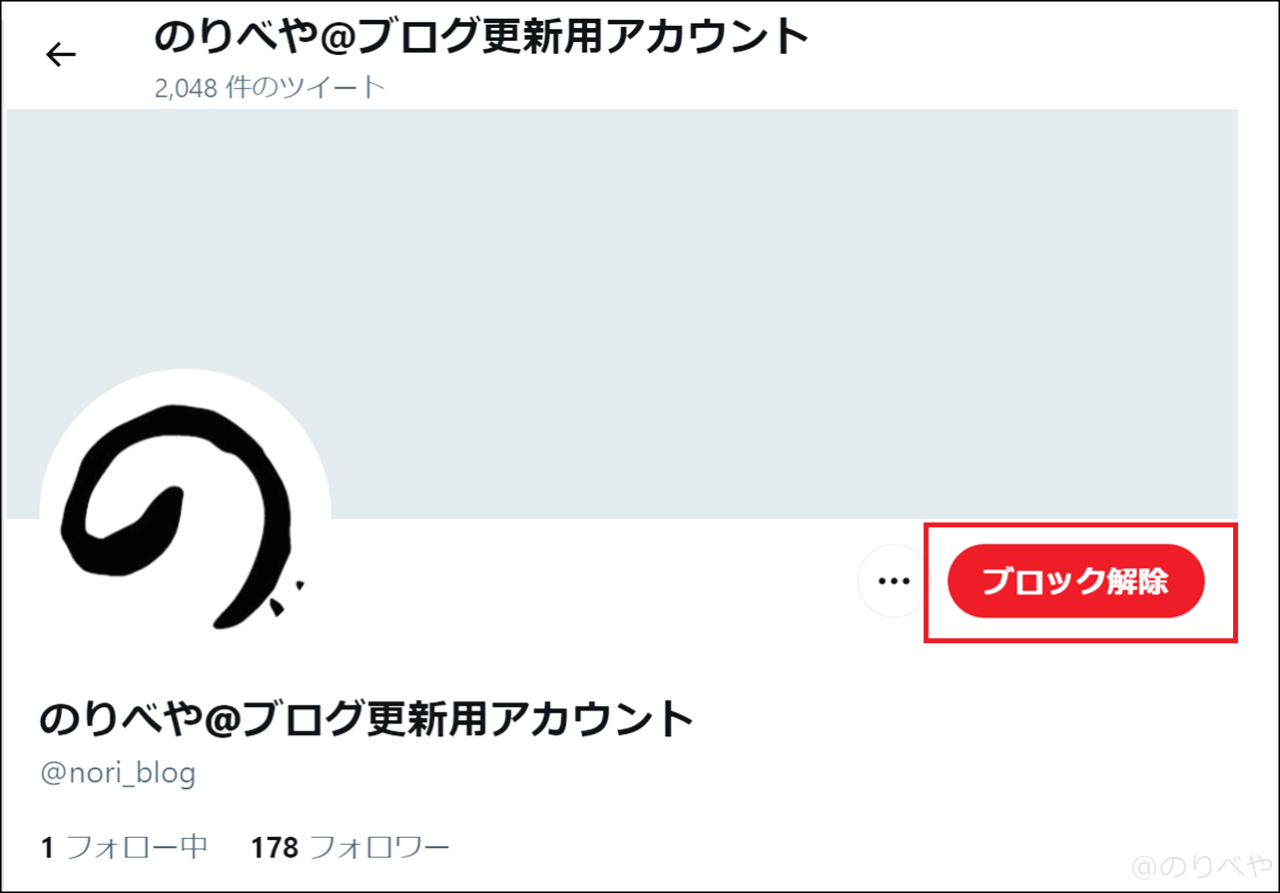
「ブロック解除」をクリックします。
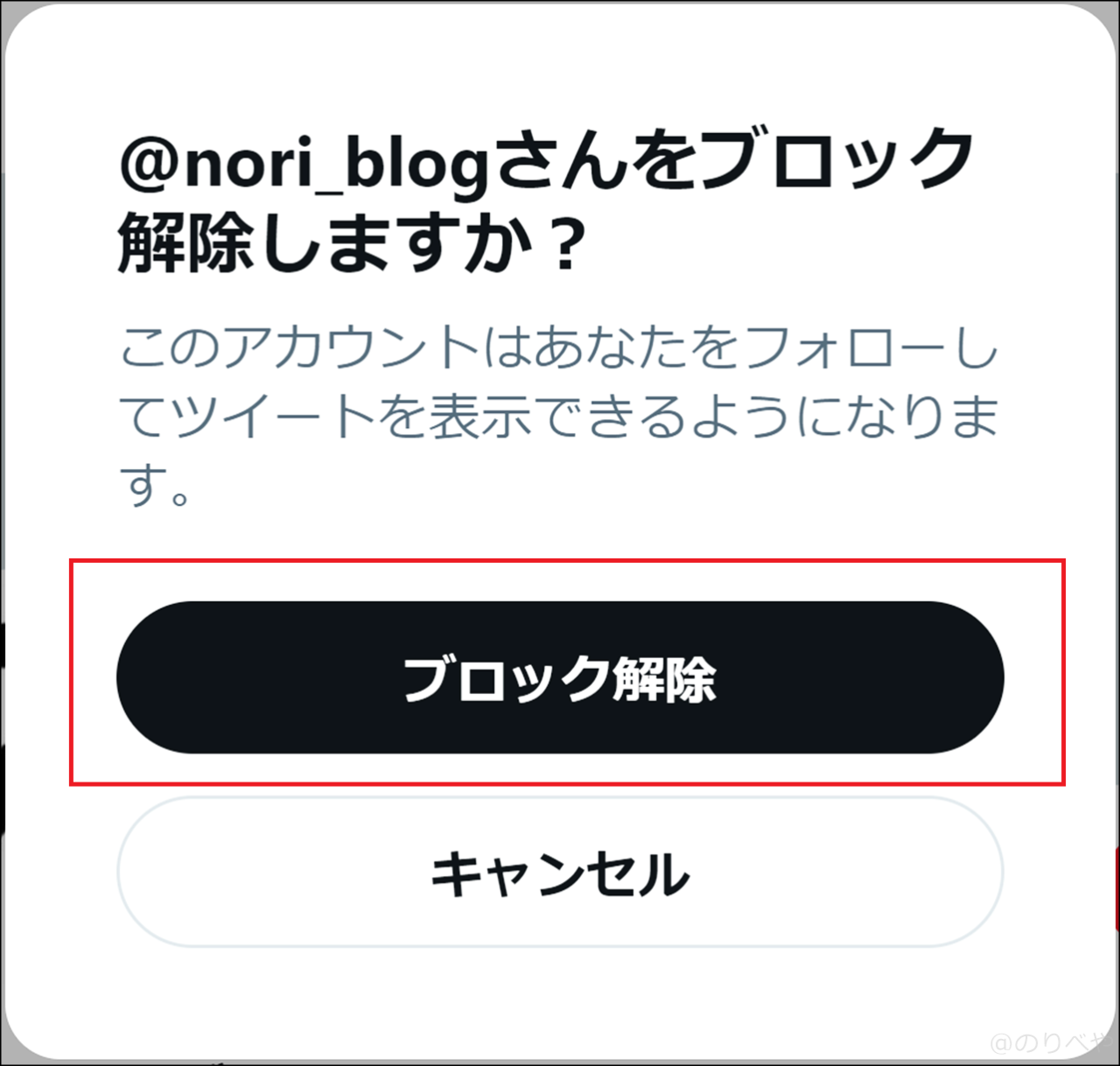
ブロック解除しますか?と確認されるのでブロック解除をクリックします。
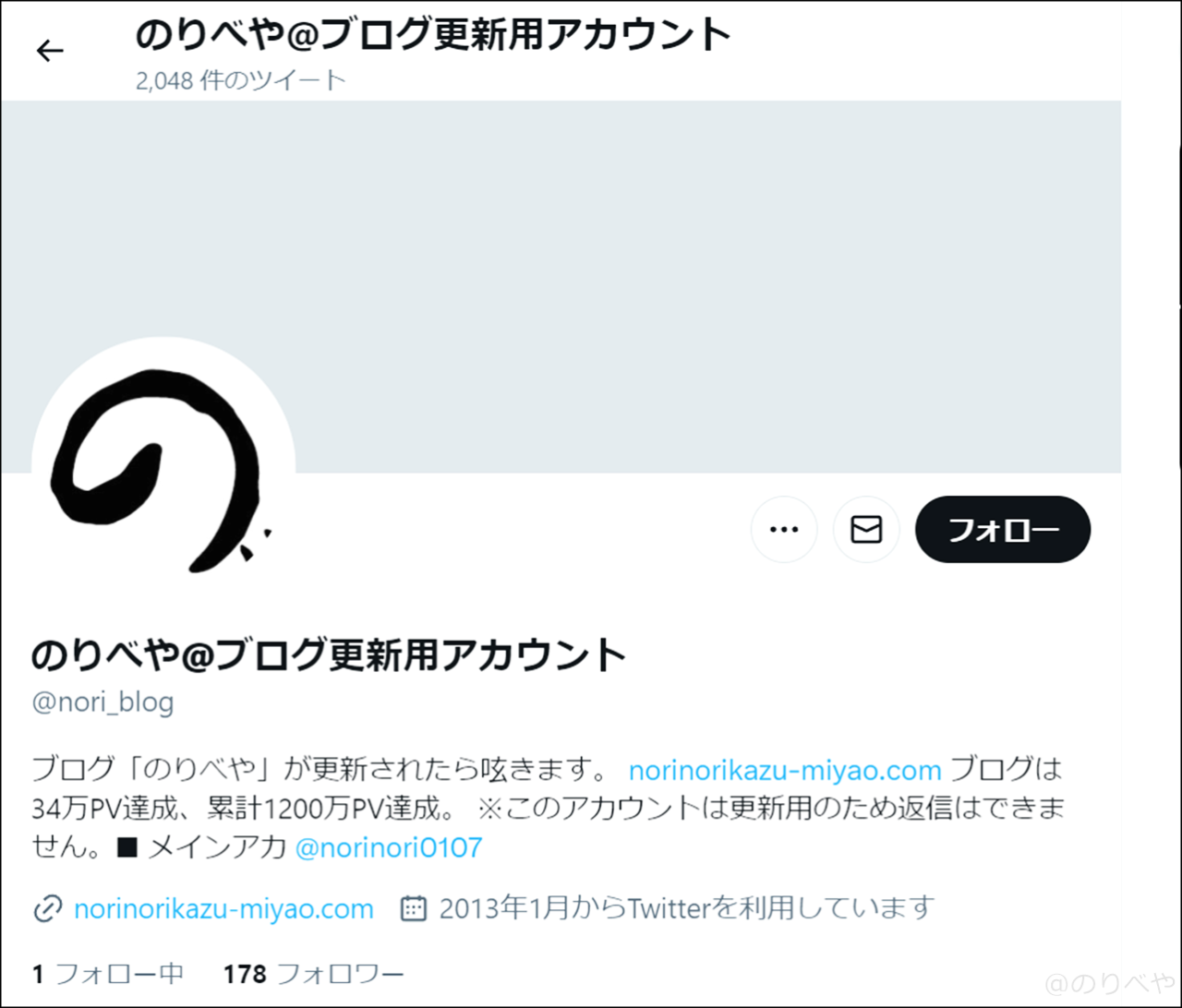
これでブロックを解除をすることが出来ます。
もう一つのブロック解除のやり方・方法【PC Twitter】
ブロック解除は最初にブロックをした「…」からもできます。
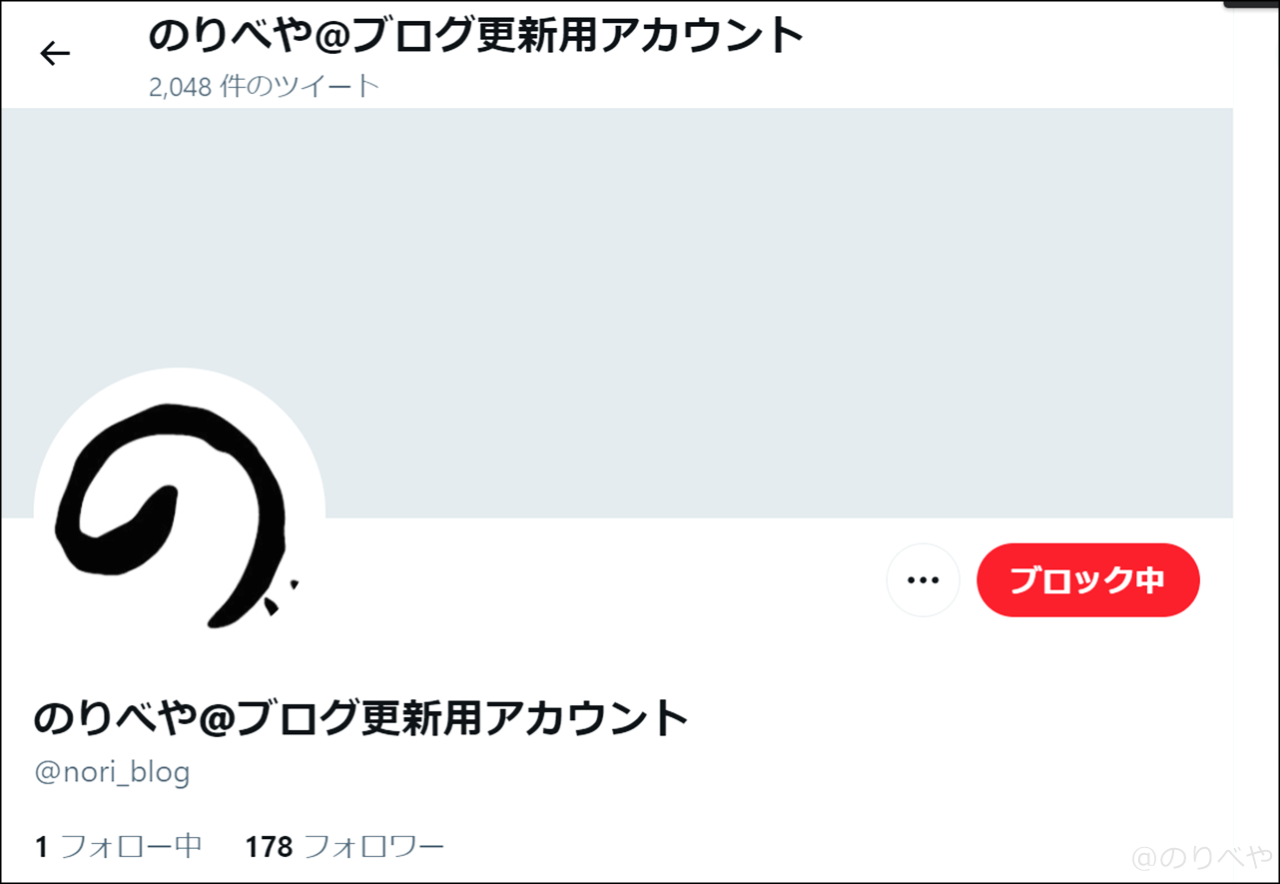
「ブロック中」の横の「…(もっと見る)」をクリックします。
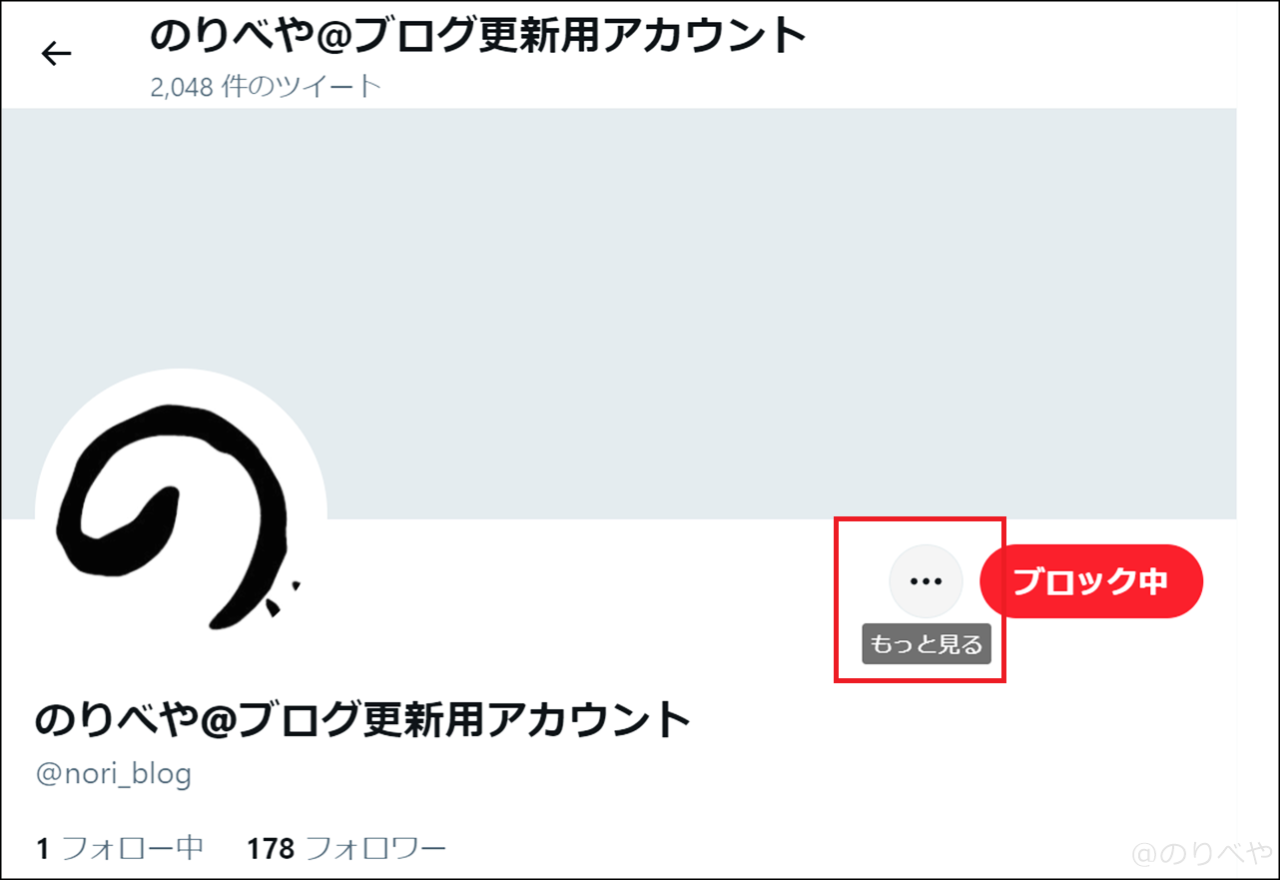
色々な項目が表示されます。
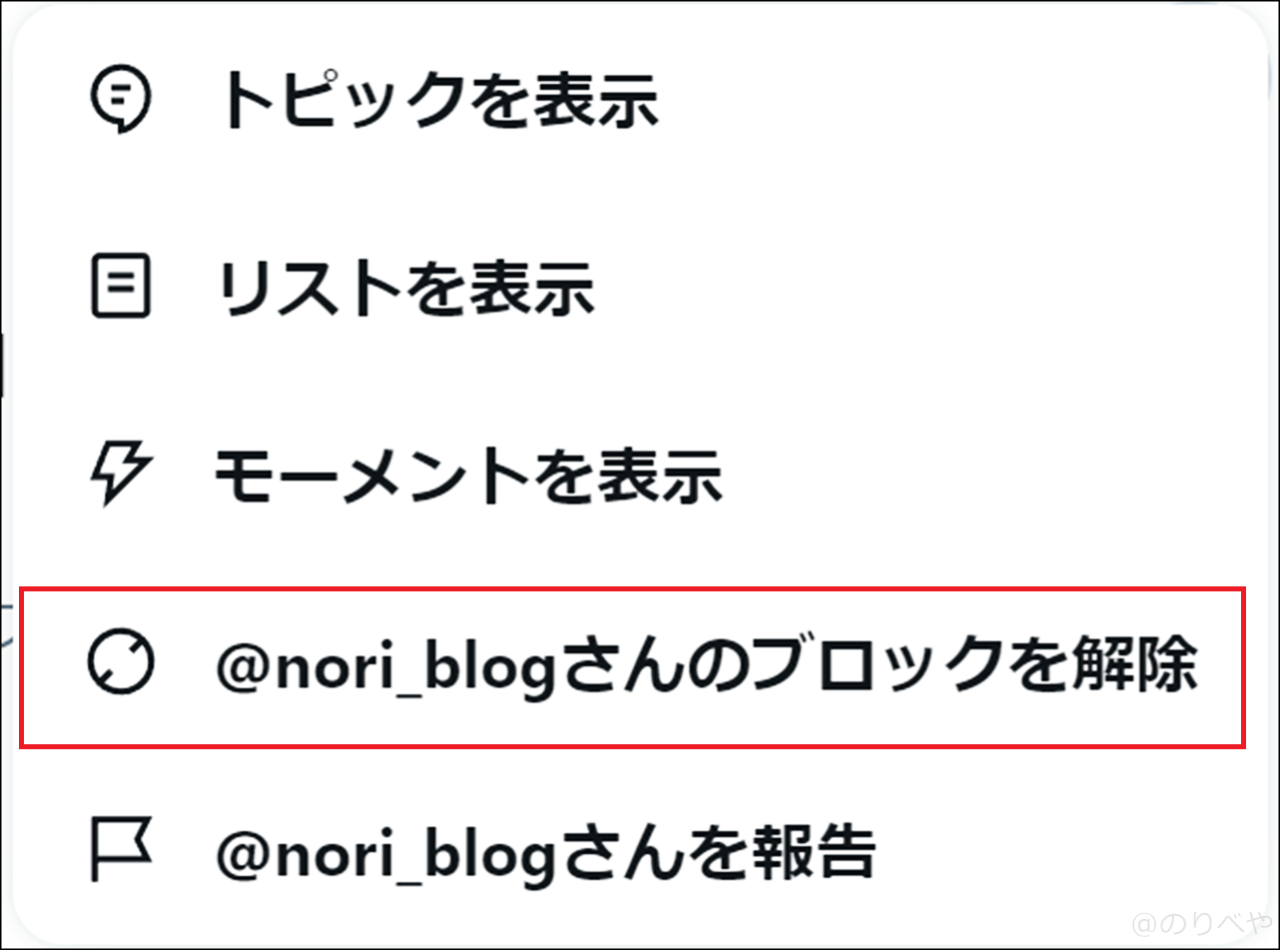
「○○さんのブロックを解除」をクリックします。
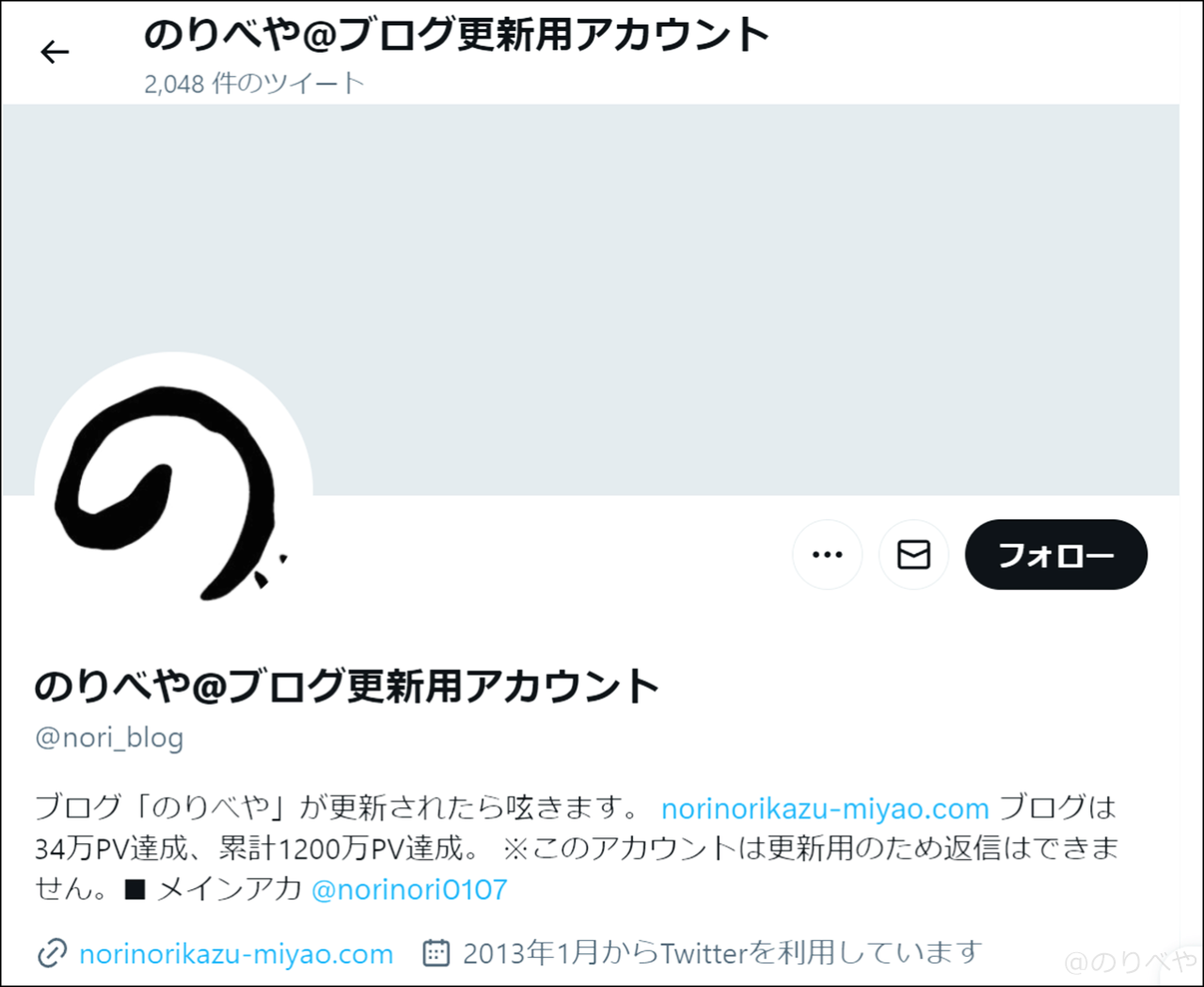
これでブロ解ができました。
ここまでがPCでのTwitterのブロ解のやり方・ブロ解の方法を紹介しました。
このあとにオマケとしてインスタグラムでのブロ解方法も紹介していきます。
ブロ解をInstagram・インスタでやるやり方・ブロ解の方法【ブロック解除】
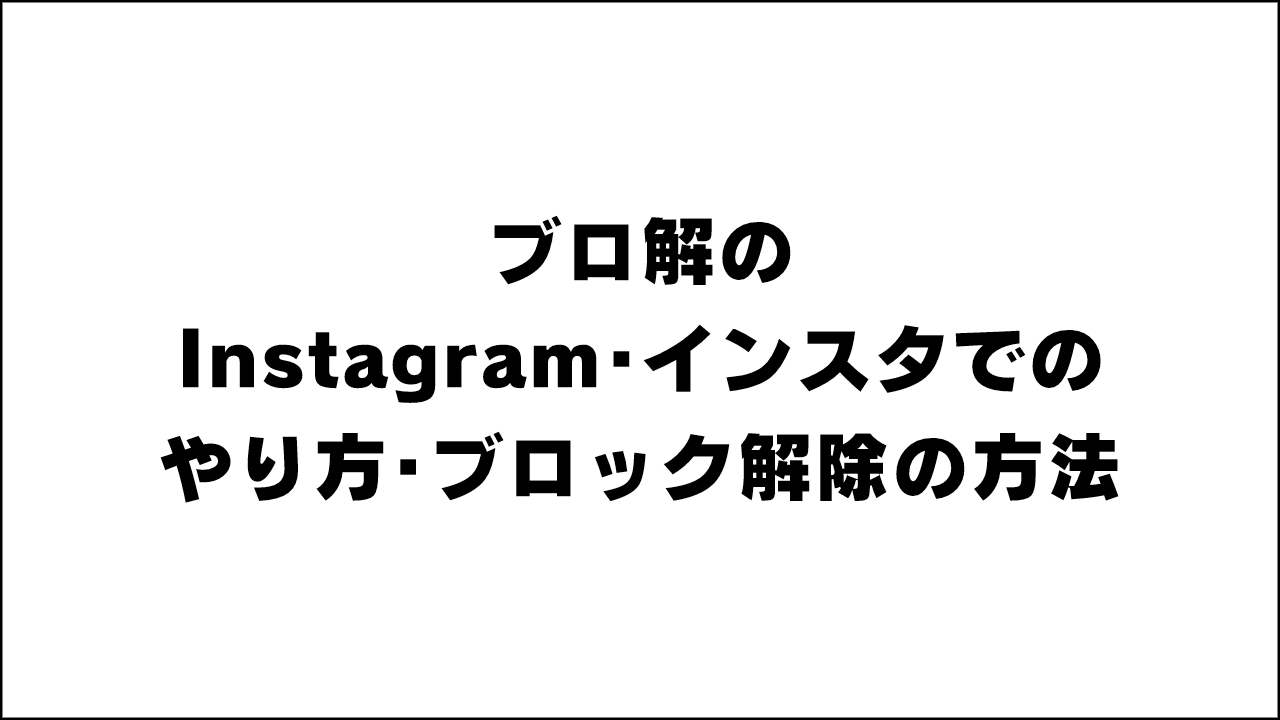
ブロ解をInstagram・インスタでやるやり方・ブロ解の方法を紹介します。(僕の持っているアカウントを使用します)
ブロ解をしたいアカウントのプロフィール画面を開きます。【Instagram・インスタグラム】
ブロ解をしたいアカウントのプロフィール画面を開きます。
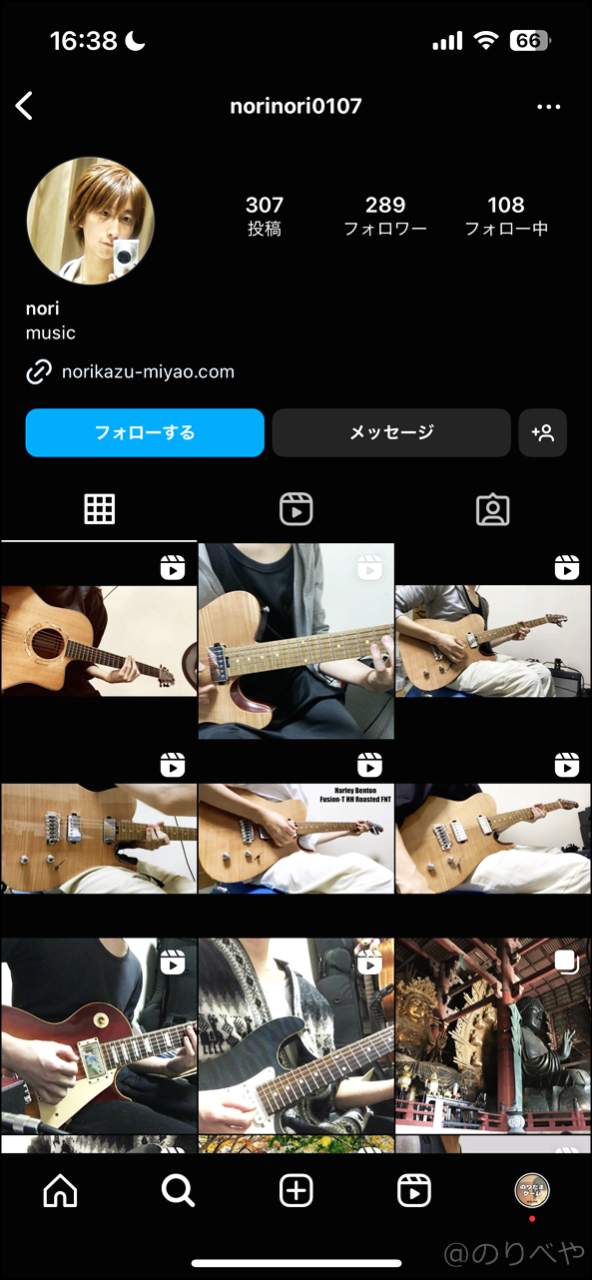
ブロ解をしたいアカウントのプロフィール画面右上の「…」から相手をブロックをする【Instagram・インスタグラム】
ブロ解をしたいアカウントのプロフィール画面右上の「…」をタップします。
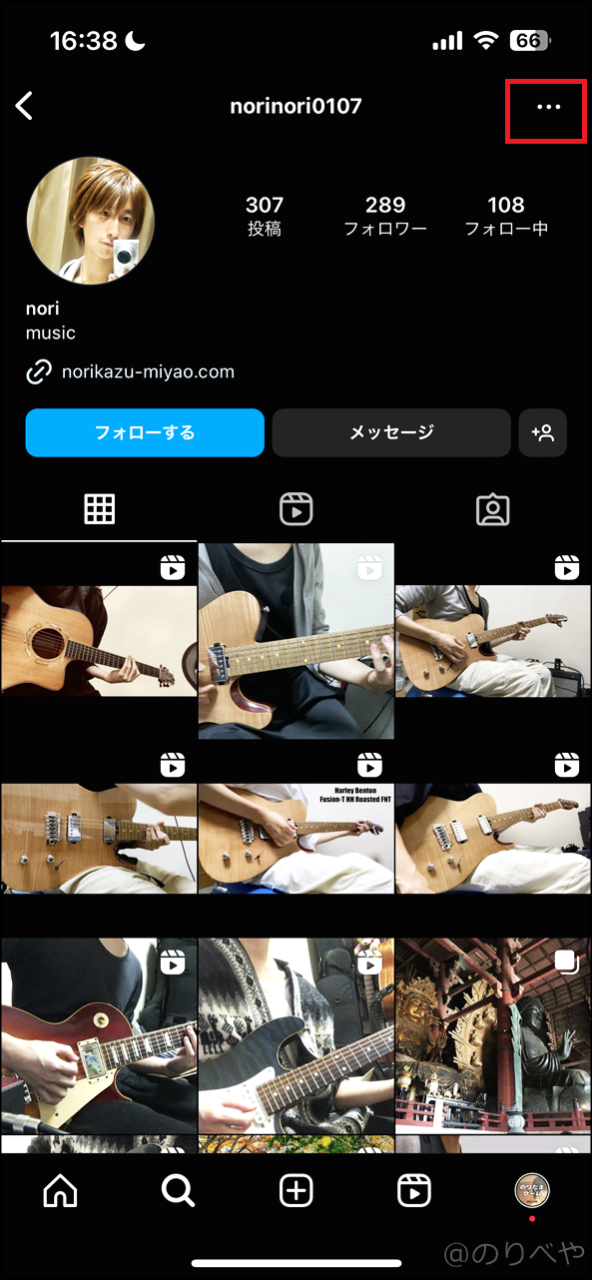
タップをすると色々な項目が出てきます。
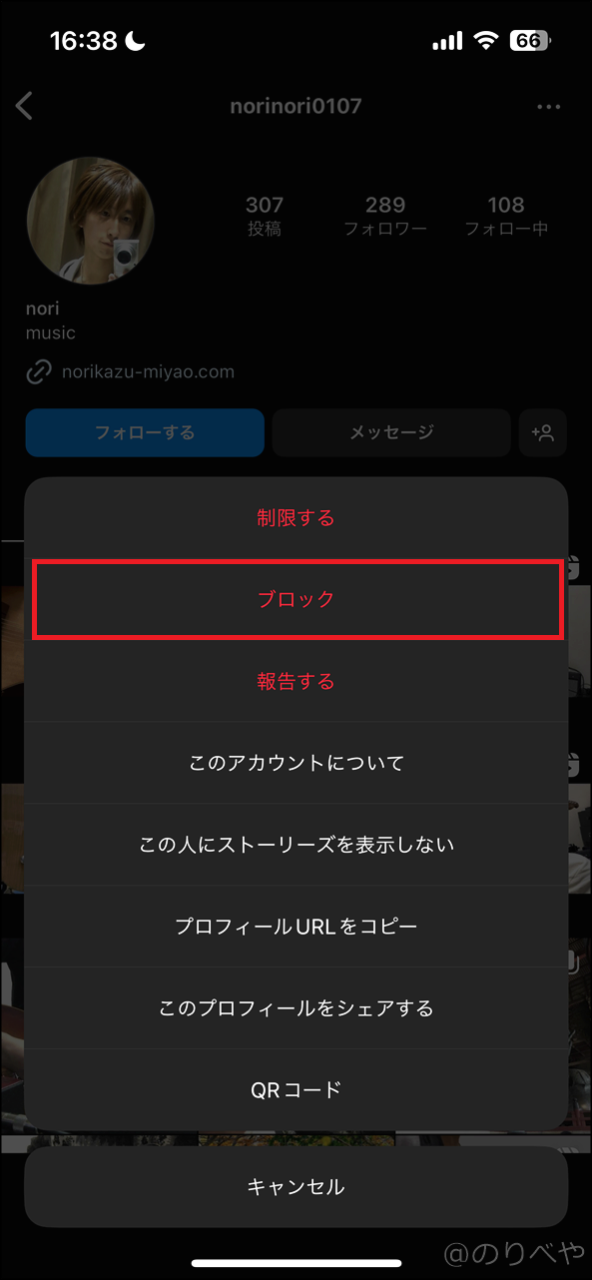
「ブロック」という項目があるのでタップをします。
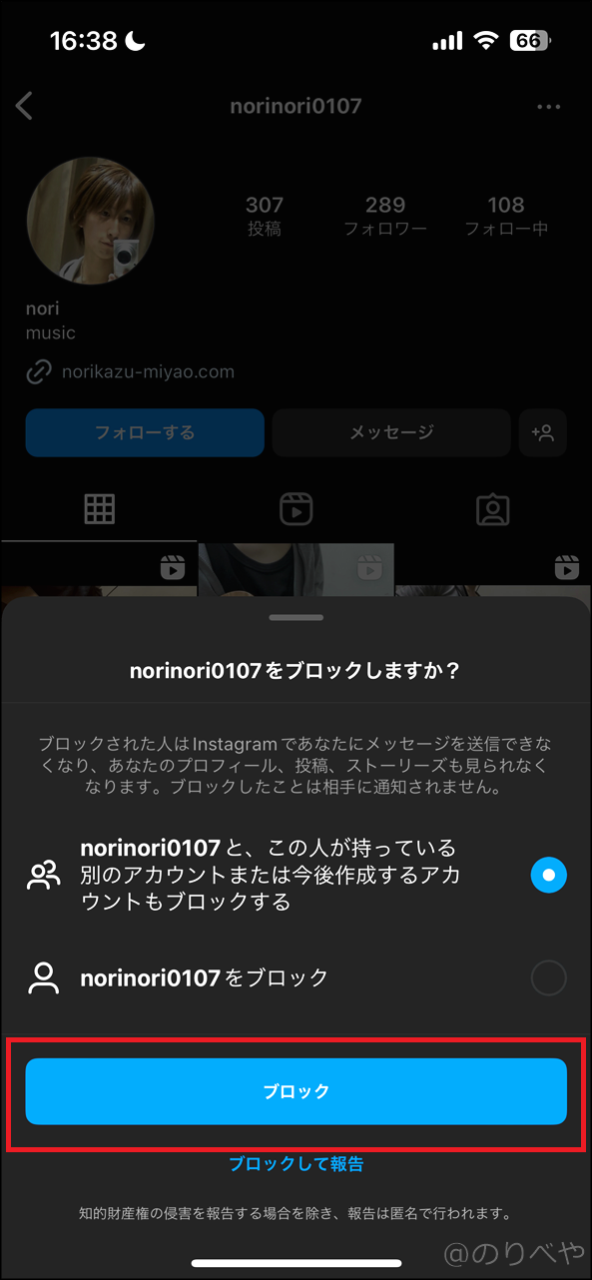
「○○さんをブロックしますか?」という確認の画面が出てきます。
下段にある「ブロック」をタップします。
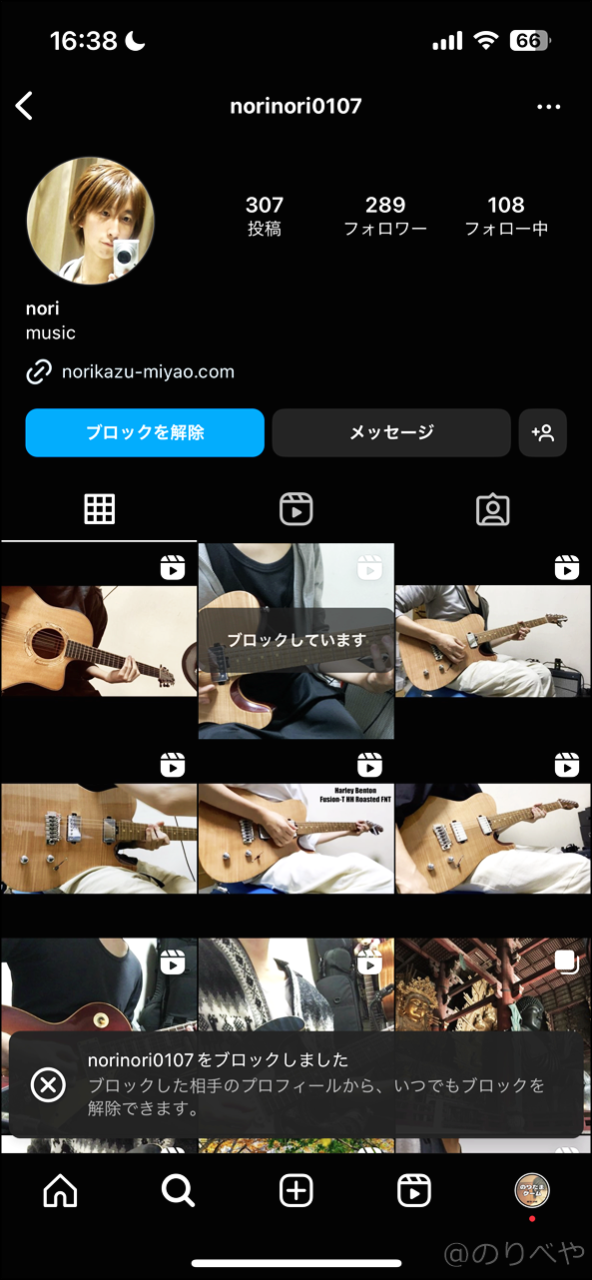
これでブロックができました。
「ブロックを解除」でブロックを取り消せばブロ解が完了です【Instagram・インスタグラム】
ブロック完了するとフォローのボタンの部分が「ブロックを解除」というボタンに変わっています。
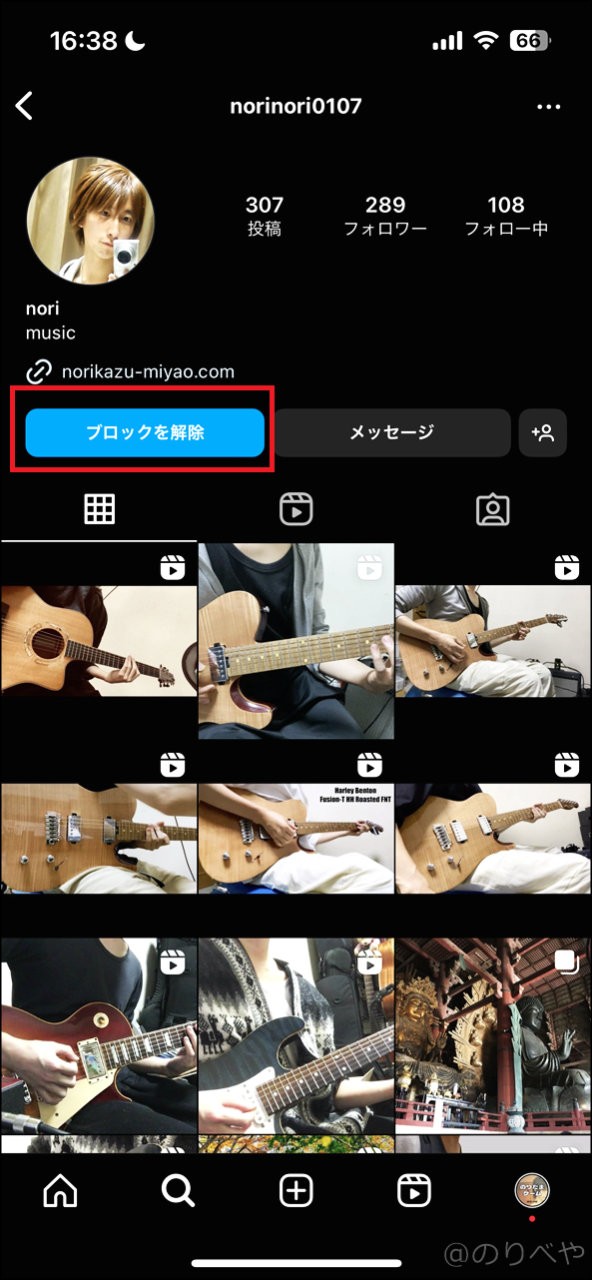
「ブロックを解除」をタップします。
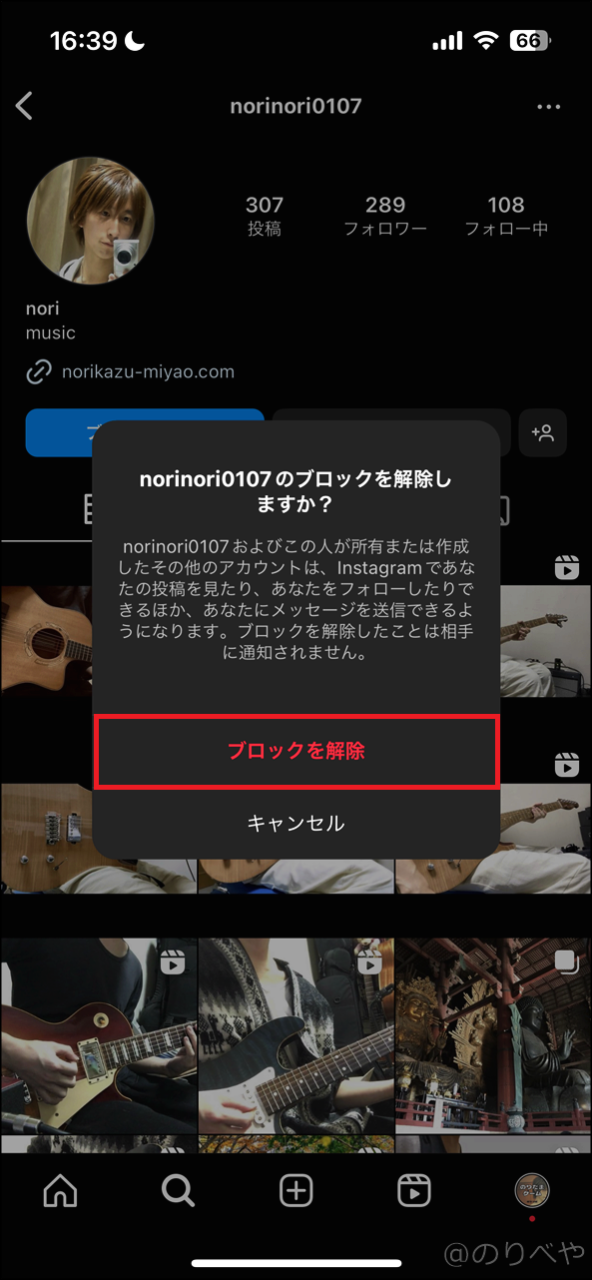
「○○のブロックを解除しますか?」と確認が出るので「ブロックを解除」をタップします。
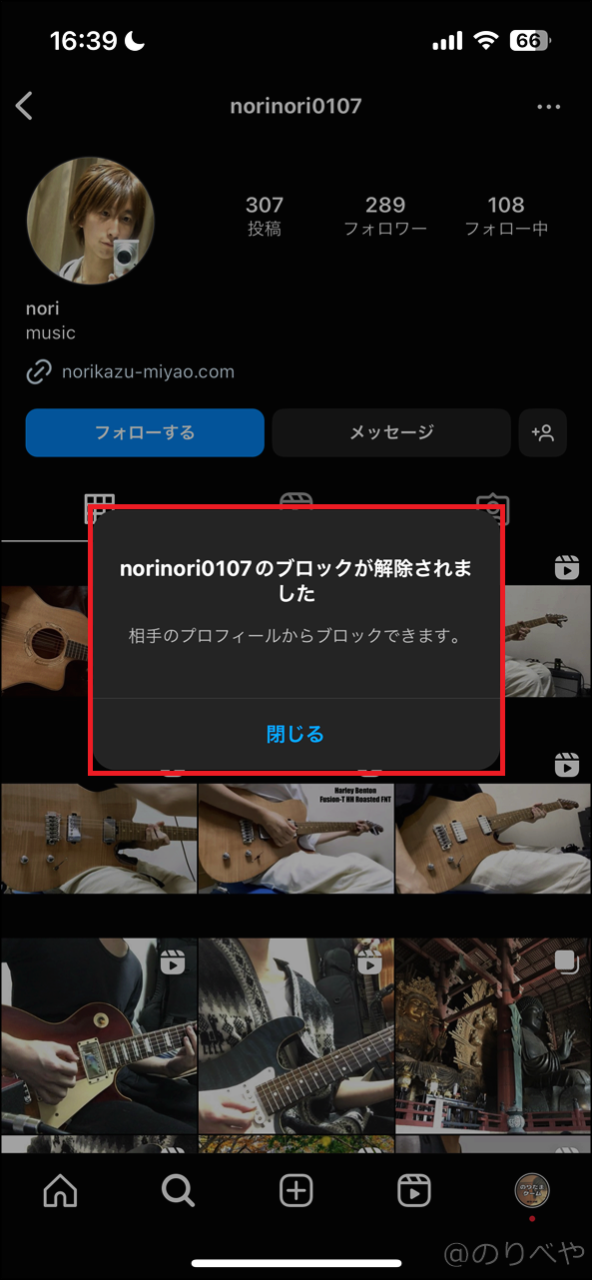
「○○さんのブロックが解除されました」と表示されます。
これでブロ解ができました!
ブロ解の方法は以上です。
とても簡単にブロ解ができます。
次に「ブロ解されたらムカつかれるデメリット、フォロー外しが相手に気がつかれにくい、自然に離れられるメリット」について考えてみます。
ブロ解されたらムカつかれるデメリット、フォロー外しが相手に気がつかれにくい、自然に離れられるメリット【Twitter・Instagramインスタ】

ブロ解はメリットとデメリットの両方があります。
ブロ解のメリットはフォロー外しが相手に気がつかれにくい、自然に離れられる

ブロ解のメリットは
- フォロー外しが相手に気がつかれにくい
- 自然に簡単に離れられる
があります。
相手とは離れたい。
でも相手に気付かれたくない。
ブロックをすれば相手と離れることができます。
でもブロックしたままだとプロフィール画面で気付かれるし、DMも送れないなど気付かれる要因があります。
それがなくなるので相手に気がつかれにくいのがブロ解です。
相手のフォローも強制的に外すこともできるので自然と簡単に離れることが出来ます。
お手軽に関係を断つことが出来ます。
「どうしてもこの人と離れたい」という人がいたらブロ解は相手と離れられるのでとても簡単で楽な方法だと思います。
ブロ解のデメリットはされたらムカつかれる・攻撃をされる

ブロ解のデメリットは
- 気がつかれたらめちゃくちゃ嫌われる
があります。
相手に気がつかれにくい・簡単に離れられるメリットがあるブロ解ですが、絶対気がつかれないわけではありません。
「Twitterでフォロー外された・解除の人を確認」はSocial Dogで確認をすることができます。ブロックをした場合もこれで確認がされることもあります。
相手が「あれ?フォロー外れてる?」と確認した際にフォローしていたのが外れているのがバレた場合・・・「あ、こいつ…ブロ解しやがったな」と思われます。めちゃくちゃムカつかれます。
ブロ解は「相手にバレたくない」からこそのバレないように静かに離れる行為なので、ちょっと性格悪く見られます。
人によっては「自分にこんなに性格悪いことをしたヤツには何をしてもいい」と考える人もいます。
「報復」という行動ですよね。
「ブロックされたことを画像付きで呟く人」も出てくるかもしれませんし、「相手からブロックをしてそのあとに文句を言う人」もでてくるかもしれません。
ブロ解をした人をとにかく悪者にしたくなる人もいるかもしれません。
そこらへんは大きなデメリットと言えます。
ブロ解とは?意味、ブロ解のやり方・方法をTwitter・Instagramインスタで解説、ブロ解されたらムカつかれるデメリットを紹介

「ブロ解」について紹介しました。
ブロ解の意味やブロ解のやり方・方法を詳しく解説しました。
ブロ解はメリットデメリットがあるのでどちらも把握したうえで上手く利用してくださいね。
逆にブロ解した人をチェックしたい人はSocial Dogで確認してくださいね。
この記事がお役に立てば嬉しいです。
X(Twitter)でフォローを外した・解除した人を確認してフォローを外す。フォロワーからいなくなったリムーブした人を探して一気に削除するのがオススメ!
「X(Twitter)でフォロー外された・解除の人を確認する」のはSocial Dogで確認をすることができます。
フォローされていないアカウントを探したり、もう動いていないフォロワーを探すことができます。